Icq номер: Что такое ICQ. Что такое ICQ номер и как его получить или узнать
Как узнать номер ICQ
ICQ (или в народе «Аська») является программой для быстрого обмена сообщениями между пользователями. Несмотря на большое количество конкурентов, чат имеет стабильную аудиторию в более чем 15 миллионов пользователей по всему миру. В некоторых ситуациях появляется необходимость определить свой номер мессенджера ICQ. В этой статье вы ознакомитесь со всеми способами это сделать.
Содержание
- Каким образом определить свой номер ICQ
- Способ узнать UIN онлайн
- Найти номер другого пользователя ICQ
- Где скачать последнюю версию мессенджера
- Что делать, если забыл пароль для ICQ
Каким образом определить свой номер ICQ
Во время регистрации нового аккаунта в «Аське», каждому пользователю на почту приходит письмо для подтверждения. В нём нет UIN аккаунта, как это было раньше. И мы не узнаем его до тех пор, пока не зарегистрируемся и авторизуемся в системе.
Поэтому давайте это сделаем:
- После загрузки клиента на свой ПК, вам необходимо завести учётную запись.
 Поэтому найдите на панели запущенной программы ссылку «Зарегистрироваться». И нажмите её;
Поэтому найдите на панели запущенной программы ссылку «Зарегистрироваться». И нажмите её;Нажмите на кнопку «Зарегистрироваться»
- После ввода своих данных на указанный адрес пользователя придёт письмо, где нужно найти ссылку для подтверждения регистрации. Нажмите на неё, чтобы продолжить;
- Теперь вы можете авторизоваться на главной странице мессенджера. Введите почту и пароль и нажмите внизу кнопку «Войти»;
Нажмите кнопку «Войти» для входа в свой профиль
- Далее выберите курсором мыши свою аватарку вверху, чтобы открыть страницу с личным профилем;
- Здесь под именем будет расположен номер, который и является UIN пользователя.
Чтобы скопировать его — выделите курсором мыши и нажмите ПКМ. Выберите «Копировать» и вставьте в поле формы, где требуется ввести ваш адрес ICQ. Будьте внимательны при регистрации и авторизации. Клиент просто могут подделать. И если вы скачаете программу, которую вам подсунули злоумышленники, вы можете лишиться своего аккаунта.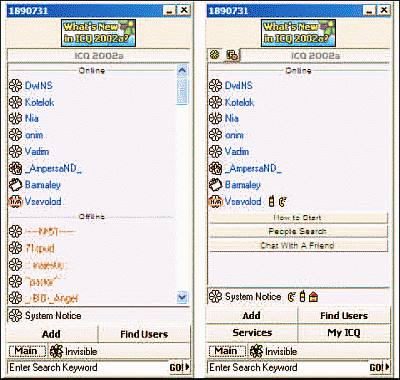 Поэтому важно скачивать клиент с доверенных сайтов.
Поэтому важно скачивать клиент с доверенных сайтов.
Читайте также: Почему не слышно собеседника в Дискорде и что делать?
Способ узнать UIN онлайн
Номер своей «Аськи» можно также узнать на онлайн-портале по адресу: https://icq.com/desktop/ru#windows.
При этом клиент для ПК или для мобильного устройства вам не понадобится.
А вот данные от имеющегося профиля необходимы.
Порядок действий:
- Перейдите по указанному адресу и нажмите на раздел «Web»;
- Выберите строку «У меня уже есть аккаунт», чтобы ввести e-mail и пароль для входа;
- Или выберите «Вход по номеру телефона» и введите его в пустой строке;
Введите номер телефона в пустой строке
- После входа можно будет найти номер аккаунта ICQ под именем пользователя на главной странице;
- Или выберите кнопку настроек и выберите профиль. Здесь также под именем и фамилией будет ваш UIN.
Пользоваться чатом онлайн также удобно, как и настольной программой. Сохраните ссылку в браузере в закладках. Для этого нужно нажать две клавиши — CTRL+D. Чтобы в любой момент войти в свой аккаунт. Многих пользователей также интересует, можно ли изменить этот номер и подставить запоминающиеся цифры. Номер UIN представляет собой идентификатор пользователя в сервисе ICQ. Этот номер является порядковой цифрой при регистрации и изменению не подлежит.
Сохраните ссылку в браузере в закладках. Для этого нужно нажать две клавиши — CTRL+D. Чтобы в любой момент войти в свой аккаунт. Многих пользователей также интересует, можно ли изменить этот номер и подставить запоминающиеся цифры. Номер UIN представляет собой идентификатор пользователя в сервисе ICQ. Этот номер является порядковой цифрой при регистрации и изменению не подлежит.
Это может быть полезным: Как посмотреть удаленные сообщения в ВК.
Найти номер другого пользователя ICQ
UIN друга можно найти, если вы его уже добавили в свой клиент. Или найти его через поиск и добавить. После чего узнать номер. Последняя версия ICQ клиента для Windows напоминает другие мессенджеры, например, Телеграм или Вайбер. Всё та же поисковая строка, блок с контактами и блок для сообщений. Чтобы найти друга, который (как вы знаете) точно зарегистрирован в ICQ и использовал при регистрации номер телефона, введите телефон в поисковой строке.
Затем:
- Выберите пользователя в результатах, которые появились после ввода номера;
- Нажмите на зелёный плюс возле контакта, чтобы он добавился в вашу книгу;
- После этого перейдите в раздел контактов и найдите нужный номер возле него.

Где скачать последнюю версию мессенджера
Получить последнюю версию чата ICQ можно на официальном сайте:
- Перейдите на страницу загрузки https://icq.com/windows/ru.
- Выберите нужную платформу из ссылок. При этом версии программы доступны для операционных систем разных разрядностей.
- Чтобы узнать, какую версию необходимо скачивать вам, нажмите вместе клавиши WIN+PAUSE.
- Найдите в этом окне пункт «Тип системы». И вы сможете узнать с какой разрядностью клиент вам нужен.
Что делать, если забыл пароль для ICQ
Иногда случается, что пароль для входа в ICQ забыл. И что в таком случае делать — непонятно. Все пароли хранятся в базе данных на серверах мессенджера.
Поэтому нужно:
- Посетить официальный сайт и найти внизу ссылку «Забыли пароль?».
- В поле нужно ввести UIN, телефон или адрес электронной почты.
- После чего ввести капчу и нажать на кнопку «Подтвердить». Вы можете не только восстановить пароль, но и изменить его.
 Ссылка для этого также находится на главной странице сайта ICQ.
Ссылка для этого также находится на главной странице сайта ICQ.
Мессенджер можно установить на все популярные сегодня платформы: Android, iOS, Windows, Linux. Чтобы узнать свой номер в системе ICQ на любой из них, необходимо открыть свой профиль. После регистрации можно сменить некоторые данные из личного аккаунта, но идентификатор изменить нельзя. По телефону друзей можно узнать о них некоторую информацию.
Главная » Программы
Автор Дмитрий Опубликовано Обновлено
ICQ (Аська) — что это такое, как установить и пользоваться первым онлайн мессенджером
Обновлено 6 февраля 2023 Просмотров: 161 540 Автор: Дмитрий Петров
Здравствуйте, уважаемые читатели блога KtoNaNovenkogo. ru. Несмотря на появление множества новых программ для обмена сообщениями и звонков, аська, она же ICQ (произносится как айсикью), не сдает свои позиции. Многие познакомились с ней много лет назад, но продолжают пользоваться и по сей день. Ну а кто-то до сих пор задается вопросом, что это такое?
ru. Несмотря на появление множества новых программ для обмена сообщениями и звонков, аська, она же ICQ (произносится как айсикью), не сдает свои позиции. Многие познакомились с ней много лет назад, но продолжают пользоваться и по сей день. Ну а кто-то до сих пор задается вопросом, что это такое?
ICQ (от англ. i seek you — я ищу тебя) является бесплатной платформой, позволяющей осуществлять коммуникацию с удаленными пользователями. Если вы хотите пообщаться с друзьями, которые живут далеко, обсудить с работодателем новый проект или просто познакомиться с кем-то — этот мессенджер придет на помощь.
Если вы еще не приобщились к пользователям айсикью и иконка с зеленым цветочком вам ни о чем не говорит, то я расскажу, где можно бесплатно скачать ICQ, как ее установить и настроить, а также познакомлю с возможностями этого мессенджера. Итак, начнем.
Что такое ICQ (Аська)
Не будем расписывать историю возникновения ICQ еще с начала времен его разработки — это не представляет особого интереса, да и любой желающий может ознакомиться с информацией на Википедии.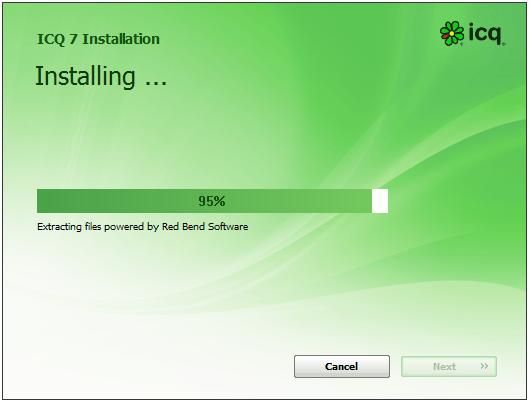
Скажем только одно: наверняка всем знакома иконка зеленого цветка с одним красным лепестком? Это и есть официальная эмблема данной программы (ее еще иногда называют «аська»), которая существует уже очень долгое время.
Протокол ICQ (который назван так не случайно — от английского I seek you — я ищу тебя) появился уже очень давно. Настолько давно, что многие современные пользователи сети даже не знали про существование открытого доступа в Интернет. А вот мессенджер уже вовсю набирал обороты популярности. Ему предрекали забвение и закрытие, как архаизму, которому нечего делать в современном мире. Однако, все произошло совершенно иначе. Популярность осталась, да еще и какая! А почему? Все из-за трех главных преимуществ программы — удобства, практичности и скорости.
Посудите сами: для пользования другими программами могут понадобиться дополнительные устройства (например, для Skype — камера и микрофон), для других — хорошие ресурсы компьютера. А что нужно для того, чтобы использовать Аську онлайн (веб версию)? Всего ничего: минимум места на жестком диске и список контактов, с которыми можно общаться.
А что нужно для того, чтобы использовать Аську онлайн (веб версию)? Всего ничего: минимум места на жестком диске и список контактов, с которыми можно общаться.
Никакой особой процедуры настройки, никаких дополнительных гаджетов. В Аське все просто — делаешь свои дела, посещаешь разные сайты и в то же время переписываешься с десятком-других контактов. После того, как пройдет ICQ регистрация, у вас появится свой собственный номер пользователя, под которым вас смогут идентифицировать другие пользователи. Но рассмотрим все по порядку.

Как скачать аську на компьютер бесплатно
Конечно, вы можете с помощью поиска найти сайт, с которого можно скачать ICQ, но я рекомендую обращаться к официальному ресурсу icq.com (почему — ответ вы найдете в статье про оф сайты).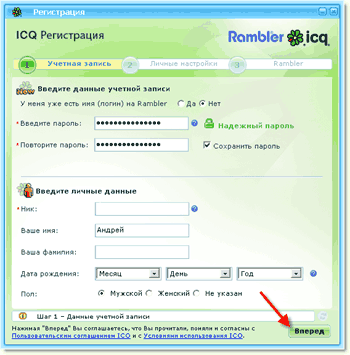
Здесь вы скачаете установщик самой новой версии без вирусов и прочего мусора. Если вы пользуетесь Linux или Mac OS, то и для них есть версия айсикью. Для пользователей смартфонов также есть хорошая новость — имеются версии мессенджера как для пользователей на платформе Android, так и для почитателей iOS. Такие широкие возможности позволяют вам всегда оставаться на связи.
На официальном сайте все просто: выбираете версию вашей операционной системы и жмите «скачать». Займет это всего пару минут. После окончания загрузки файла переходим к процессу установки.
Установка ICQ
Открываем папку со скачанным файлом exe и запускаем его.
Если у вас Windows 7 и выше, то кликните по иконке правой кнопкой мыши и выберите «запуск от имени администратора».
Зарегистрироваться очень просто. В открывшемся окне укажите вашу страну и номер телефона. Далее введите код, который будет вам отправлен в смс.
На этом процесс регистрации и установки закончен.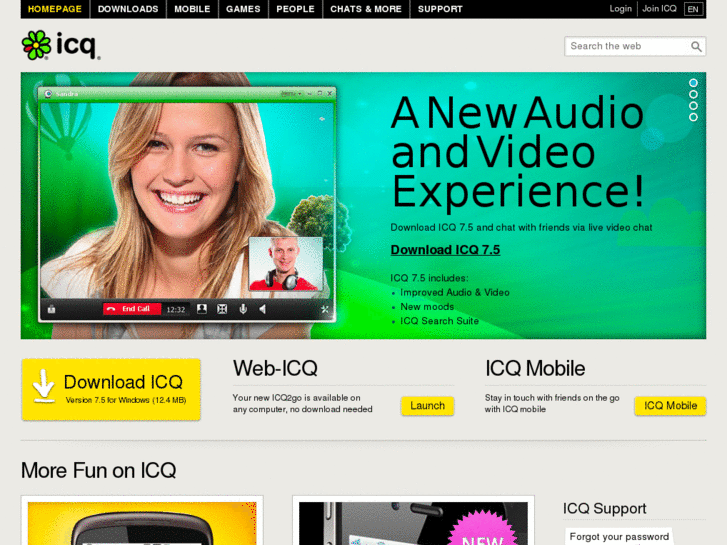 Можно переходить к настройкам программы.
Можно переходить к настройкам программы.

Настройки аськи
Настройки открываются в нижней части окна. Давайте разберемся, что там есть.
Для начала добавьте свое имя и фото, просто кликнув по надписям в центре экрана.
Далее перейдем к настройкам, доступ к которым вы обнаружите внизу окна.
Выбрав редактирование профиля, вы попадете на страничку, где можете указать имя и фамилию, добавить адрес электронной почты, указать свое местоположение и дату рождения. Здесь вы также можете изменить пароль, пополнить счет (здесь есть и платные функции, как и везде), настроить автоответчик, просмотреть историю звонков.
Идем в основные настройки. Здесь выбирайте параметры запуска, язык интерфейса, папку для сохранения загруженных файлов, кнопку для отправки сообщений.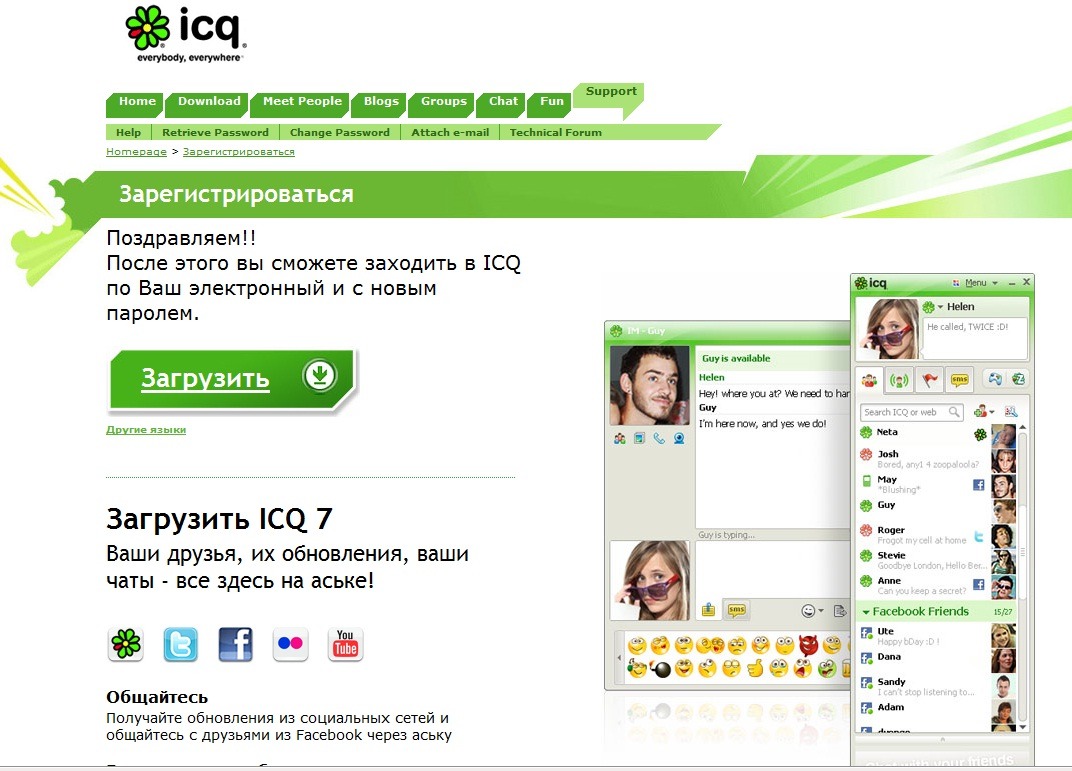
С остальными настройками, думаю, разберетесь сами, ничего сложного там нет. Можно их и вообще не трогать.
Обратите внимание, что для совершения звонков и видеообщения нужны микрофон и веб-камера. Без них аську можно использовать только для отправки текстовых сообщений. Доступны ли эти устройства, вы можете проверить в настройках голоса и видео.

Общение в аське
Если вы хотите пообщаться в чате с огромным количеством пользователей ICQ, то вам в лайвчаты.
Здесь есть весьма обширный список тем, на которые можно пообщаться с единомышленниками. Если не нашли то, что нужно, то создайте свой чат и найдите друзей. Вступив в нужный чат, можете сразу начинать общение.
Для поиска нужного вам человека по имени, адресу электронной почты или номеру ICQ воспользуйтесь вкладкой «поиск контактов» и введите информацию в открывшееся окно.
Из предложенного списка выбирайте вашего друга и добавляйте в контакты.
Общаться в аське очень интересно, вашему вниманию представлено огромное количество бесплатных смайликов (но, конечно же, до смайлов Скайпа они несколько не дотягивают) и стикеров.
Среди них вы наверняка найдете тот, который позволит наиболее точно выразить эмоции и настроение (не даром смайлики еще называют эмодзи). Благодаря этой функции общение получается максимально живым. Кстати, вы можете не только писать сообщения, но и обмениваться файлами.
Для совершения звонка выберите нужный контакт и нажмите кнопку аудио или видеозвонка.
После этого можно начинать общение.
Как видите, интерфейс очень простой. В программе нет множества ненужных и непонятных настроек, так что даже неопытный пользователь интернета без труда разберется со всеми функциями аськи. Именно в этом секрет многолетней популярности функционального и быстрого мессенджера.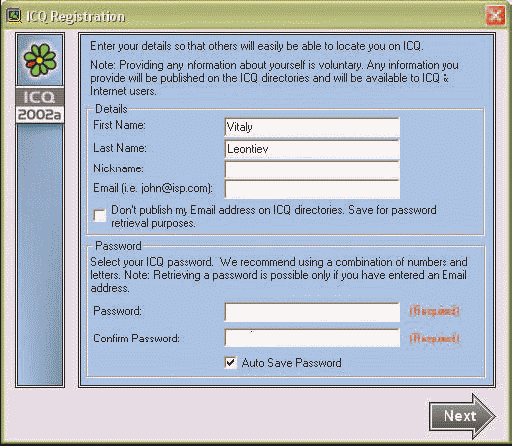
ICQ онлайн — веб аська (web.icq.com)
Если вы хотите воспользоваться этим мессенджером на чужом компьютере, на котором она не установлена, то можете смело пользоваться онлайн версией.
Просто введите свой телефон, e-mail или uin и пользуйтесь! Я не устанавливала e-mail и пароль, поэтому воспользуюсь номером телефона. И вот, перед нами открывается привычная айсикью.
ICQ online — это очень удобно!
Приятного вам общения! Уверена, что в Аське вы найдете множество знакомых, ведь на заре появления этой программы в ней регистрировались практически все! Этот простой и быстрый мессенджер поможет вам не терять связь с близкими, весело проводить досуг и решать важные вопросы.
Автор статьи: Ксения Вишневская
Удачи вам! До скорых встреч на страницах блога KtoNaNovenkogo.ru
1.2.1.4. Как узнать логин ICQ / База знаний / Личный кабинет (vekrosta.ru)
Начало
1.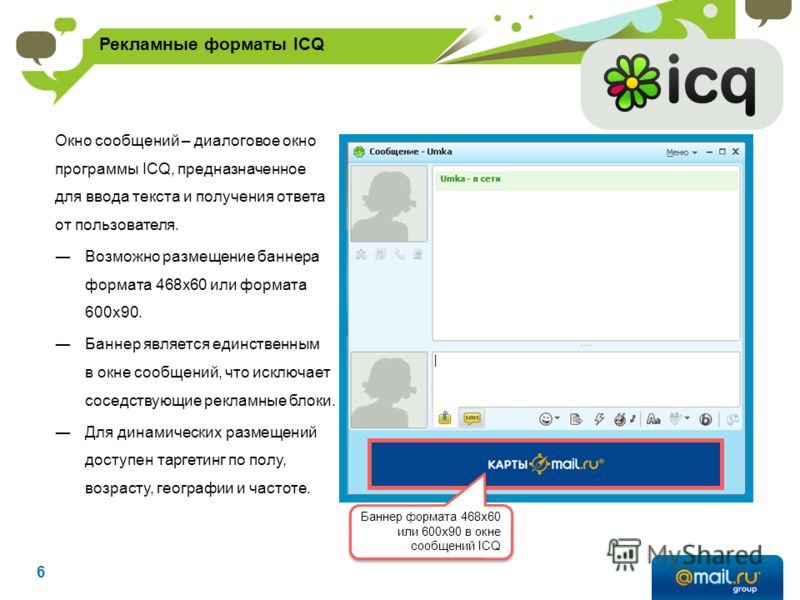 Аккаунт и настройки
Аккаунт и настройки
1.2. Настройки профиля
1.2.1. Заполнение контактов в профиле
Узнать свой ICQ номер очень несложно. Причем такая возможность есть как в установочной версии мессенджера, так и в ICQ Online (или Web ICQ). Кроме того, узнать UIN можно и на официальном сайте.
Узнать номер ICQ в программе
Чтобы увидеть свой уникальный номер в Аське при помощи запущенной установленной программы, необходимо авторизоваться в ней и сделать следующее:
- Перейти в меню «Настройки» в левом нижнем углу окна программы.
- Перейти на вкладку «Мой профиль» в верхнем левом углу Аськи. Обычно эта вкладка открывается автоматически.
- Под именем, фамилией и статусом будет строка под названием UIN.
 Возле нее и будет находиться уникальный номер ICQ.
Возле нее и будет находиться уникальный номер ICQ.
Узнать номер ICQ в онлайн мессенджере
Этот способ предполагает, что пользователь пройдет на страницу онлайн версии мессенджера ICQ, авторизуется там и сделает следующее:
- Сначала необходимо перейти на вкладку настроек вверху страницы мессенджера.
- В самом верху открытой вкладки под именем и фамилией возле надписи «ICQ:» найти личный номер в Аське.
Узнать номер ICQ на официальном сайте
Для этого нужно сделать следующее:
- В верхней части страницы нажать на надпись «Войти».
- Нажать на вкладку «SMS», ввести свой номер телефона и нажать кнопку «Войти».
3. Ввести код, полученный в смс сообщении и нажать кнопку «Подтвердить».
4. Теперь в верхней части официальной страницы ICQ можно найти надпись со своим именем и фамилией. Если нажать на нее, то под этими самыми именем и фамилией будет строка с UIN. Это и есть нужный нам личный номер.
Может быть интересно
1. 2.1.1. Как узнать логин ВКонтакте
2.1.1. Как узнать логин ВКонтакте
1.2.1.2. Как узнать логин Facebook
1.2.1.3. Как узнать логин Instagram
1.2.1.5. Как узнать логин Skype
1.2.1.6. Как узнать логин в Одноклассниках
1.2.1.7. Как узнать логин в Messenger
1.2.1.8. Как узнать логин Telegram
1.2.1.9. Как узнать логин ТамТам
0. Квест-игра и мастер-класс
0.1. Автоматизация бизнеса с платформой ВекРоста
0.2. Как зарегистрироваться на мастер-класс?
0.
 3. Вопросы при прохождении квеста
3. Вопросы при прохождении квеста0.3.1. Кто проверяет ДЗ квеста?
0.3.2. Почему не проверен 1 урок квеста, хотя прошло уже много времени?
0.3.3. Что такое пасхалки?
0.3.4. Что делать, если не открывается/не скачивается файл шаблона лендинга?
0.
 4. Уроки из Квест-игры
4. Уроки из Квест-игры
1. Аккаунт и настройки
1.1. Регистрация и вход
1.1.1. Как зарегистрироваться на платформе VekRosta?
1.1.2. Как войти в свой личный кабинет?
1.
 1.3. Как восстановить пароль от кабинета VekRosta?
1.3. Как восстановить пароль от кабинета VekRosta?1.1.4. Регистрационный номер в компании
1.1.5. Как добавить ярлык ВекРоста на экран телефона и компьютера?
1.2. Настройки профиля
1.2.1. Заполнение контактов в профиле
1.
 2.1.1. Как узнать логин ВКонтакте
2.1.1. Как узнать логин ВКонтакте1.2.1.2. Как узнать логин Facebook
1.2.1.3. Как узнать логин Instagram
1.2.1.4. Как узнать логин ICQ
1.2.1.5. Как узнать логин Skype
1.2.1.6. Как узнать логин в Одноклассниках
1.
 2.1.7. Как узнать логин в Messenger
2.1.7. Как узнать логин в Messenger1.2.1.8. Как узнать логин Telegram
1.2.1.9. Как узнать логин ТамТам
1.2.2. Как поменять регистрационный номер в кабинете VekRosta?
1.2.3. Как поменять электронную почту в кабинете VekRosta?
1.
 2.4. Как сменить пароль в кабинете VekRosta?
2.4. Как сменить пароль в кабинете VekRosta?1.2.5. Как поменять компанию в личном кабинете?
1.2.6. Как связать (добавить) несколько аккаунтов ВекРоста из разных компаний?
1.3. UID аккаунта
1.4. Уведомления
1.
 4.1. Как подключить уведомления в Telegram?
4.1. Как подключить уведомления в Telegram?1.4.2. Почему не приходят уведомления в Telegram?
1.4.3. Как подключить своего телеграм-бота для отправки уведомлений?
1.4.3.1. Регистрируем бот у @BotFather
1.5. Шаблоны писем
1.
 6. Персонализация
6. Персонализация1.6.1. Как настроить меню в личном кабинете?
1.6.2. Как поменять логотип и убрать лишние кнопки для себя и своей структуры в кабинете?
1.6.3. Как поменять слово «Спонсор» на своё?
1.7. Новости
1.
 7.1. Управление статьями (страницами)
7.1. Управление статьями (страницами)
2. Тариф и магазин
2.1. Тарифный план
2.1.1. Заморозка и разморозка тарифного плана
2.2. Комплекты
2.
 2.1. Оптима+, Профи+, Эконом, Стандарт — подробнее о комплектах
2.1. Оптима+, Профи+, Эконом, Стандарт — подробнее о комплектах2.2.2. Вертолет, Самолет, Ракета — подробнее о комплектах
2.2.3. Комбо, Бомба, Комбо-бомба — подробнее о комплектах
2.3. Тренинги
2.3.1. Где найти купленные тренинги и товары?
2.
 3.2. Могут ли мои люди смотреть купленные мною тренинги?
3.2. Могут ли мои люди смотреть купленные мною тренинги?
2.4. Финансы
2.4.1. Реквизиты для оплаты услуг ВекРоста
2.4.2. Как работает система кешбэка?
3. Анкеты и структура
3.
 1. Анкеты (заявки)
1. Анкеты (заявки)3.1.1. Как подтвердить анкету?
3.1.1.1. Что делать, если при подтверждении анкеты пишет, что «пользователь с такой электронной почтой уже зарегистрирован в системе»?
3.1.2. Куда приходят анкеты после заполнения на сайте?
3.
 1.3. Почему не приходят (тестовые) анкеты с сайта?
1.3. Почему не приходят (тестовые) анкеты с сайта?3.1.4. Почему приходят двойные анкеты с сайта?
3.1.5. Переадресация анкет (заявок)
3.1.5.1. Как настроить переадресацию новых анкет другому пользователю?
3.1.5.2. Как настроить переадресацию новых анкет структуре?
3.
 2. Структура
2. Структура3.2.1. Добавление партнеров
3.2.1.1. Как добавить партнера в первую, вторую и другие линии в кабинете?
3.2.1.2. Как подтвердить заявки на вступление в структуру?
3.2.2. Просмотр структуры
3.
 2.2.1. Как экспортировать данные структуры или анкет в Excel?
2.2.1. Как экспортировать данные структуры или анкет в Excel?
3.2.3. Ветки 1+1 и их применение
3.3. Спонсоры
3.3.1. Как указать (сменить) наставника/спонсора в кабинете и причины, по которым система его не находит
3.
 4. Уроки по работе с CRM-системой из Квест-игры
4. Уроки по работе с CRM-системой из Квест-игры
4. Обучение и база знаний
4.1. Создание обучения
4.1.1. Добавление уроков
4.1.2. Как создать урок в виде бота?
4.
 1.3. Как добавить аудио в обучение?
1.3. Как добавить аудио в обучение?4.1.4. Как добавить видео в обучение (не через YouTube)?
4.1.5. Как добавить файл в обучение? (например: PDF, Word)
4.2. Доступ к обучению
4.2.1. Как отключить доступ человеку к обучению?
4.
 2.2. Как назначить менеджеров/помощников для управления курсом?
2.2. Как назначить менеджеров/помощников для управления курсом?4.2.3. Можно ли продавать своё обучение?
4.3. Домашние задания
4.3.1. Как проверить домашнее задание?
4.3.2. Как назначить модератора курса?
4.
 3.3. Просмотр решений других учеников
3.3. Просмотр решений других учеников
4.4. База знаний
4.4.1. Как создать базу знаний
4.4.2. Как наполнить базу знаний
4.4.3. Как добавить или удалить участника из базы знаний
4.
 4.4. Как выдать права менеджера в базе знаний
4.4. Как выдать права менеджера в базе знаний
4.5. Уроки по созданию обучения и базы знаний из Квест-игры
5. Вебинары и автовебинары
5.1. Живой вебинар
5.1.1. Что нужно для проведения живого вебинара?
5.
 1.1.1. Почему нужен YouTube для проведения вебинара на VekRosta?
1.1.1. Почему нужен YouTube для проведения вебинара на VekRosta?5.1.1.2. Что такое OBS и зачем оно нужно? Ссылка на скачивание
5.1.2. Как создать и запустить живой вебинар?
5.1.2.1. Как начать трансляцию в YouTube?
5.1.2.2. Где искать ссылку на свою трансляцию в YouTube?
5.
 1.3. Как провести живой вебинар из готового видео YouTube?
1.3. Как провести живой вебинар из готового видео YouTube?5.1.4. Как протестировать вебинарную комнату перед запуском?
5.1.5. Где искать ссылку на вебинар в кабинете VekRosta?
5.1.6. Модерирование вебинара
5.2. Автовебинар
5.
 2.1. Как создать автовебинар?
2.1. Как создать автовебинар?5.2.2. Как живой вебинар превратить в автовебинар?
5.2.3. Как настроить автовебинар после проведения живого вебинара?
5.2.4. Как отредактировать сценарий автовебинара?
5.3. Настройки вебинара
5.
 3.1. Настройка расписания вебинара
3.1. Настройка расписания вебинара5.3.2. Как сделать ограниченный доступ к вебинару?
5.3.3. Что такое «Начало видео» и «Длительность вебинара» в настройках?
5.3.4. Что такое «Финальная страница» в настройках вебинара?
5.3.5. Добавление презентации в настройках вебинара
5.
 3.6. Добавление рекламных блоков в настройках вебинара
3.6. Добавление рекламных блоков в настройках вебинара5.3.7. Добавление модераторов в настройках вебинара
5.3.8. Как посмотреть статистику и информацию о проведенном вебинаре
5.4. Уроки по вебинарам из Квест-игры
6. Сайты и инструменты
6.
 1. Сайт-визитка
1. Сайт-визитка6.1.1. Настройка визитки
6.1.1.1. Где находится моя визитка в кабинете?
6.1.1.2. Можно ли создать несколько визиток?
6.1.1.3. Почему не переходит на контакт (пишет контакт не найден)?
6.
 1.1.4. Почему не отображается основной текст на визитке?
1.1.4. Почему не отображается основной текст на визитке?6.1.1.5. Почему текст смещается на моей визитке и плохо отображается на мобильных устройствах?
6.1.1.6. Как добавить ссылку на визитке?
6.1.1.7. О чём писать текст на визитке, если ещё нет результата
6.1.2. Свой домен для визитки
6.
 1.2.1. Как привязать свой домен к визитке?
1.2.1. Как привязать свой домен к визитке?6.1.2.2. Как привязать свой поддомен к визитке?
6.1.2.3. Как установить свой домен для сайта-визитки вместо vekrosta.me для всей структуры?
6.1.3. Уроки по созданию сайта-визитки из Квест-игры
6.2. Сайт-бот
6.
 2.1. Что такое сайт-бот и зачем он нужен?
2.1. Что такое сайт-бот и зачем он нужен?6.2.2. Какие функции доступны в сайт-боте и чем он отличается от других сервисов?
6.2.3. Создание сайт-ботов
6.2.3.1. Как зайти в конструктор сайт-ботов?
6.2.3.2. Как создать сценарий в конструкторе сайт-ботов?
6.
 2.3.3. Как выгрузить (опубликовать) скрипт бота на внутренний хостинг vekrosta.biz?
2.3.3. Как выгрузить (опубликовать) скрипт бота на внутренний хостинг vekrosta.biz?6.2.3.4. Как выгрузить (опубликовать) скрипт бота на свой хостинг?
6.2.3.5. Как сохранять введенные пользователем данные в сайт-боте?
6.2.3.6. Как в сайт-боте сделать реферальную кнопку?
6.2.3.7. Где проектировать сценарий бота?
6.
 2.4. Уроки по созданию сайт-бота из Квест-игры
2.4. Уроки по созданию сайт-бота из Квест-игры
6.3. Лендинг
6.3.1. Создание лендинга в конструкторе
6.3.1.1. Как перейти в конструктор лендингов?
6.3.1.2. Как создать лендинг в конструкторе?
6.
 3.1.3. Как создать или импортировать шаблон лендинга в конструкторе?
3.1.3. Как создать или импортировать шаблон лендинга в конструкторе?6.3.1.4. Сколько я могу сделать лендингов в конструкторе?
6.3.1.5. Как добавить дополнительную страницу в конструкторе лендингов?
6.3.2. Редактирование лендинга
6.3.2.1. Блоки
6.
 3.2.2. Тексты
3.2.2. Тексты6.3.2.2.1. Как менять тексты на лендинге?
6.3.2.2.2. Как сделать шрифт на сайте жирнее, чтобы текст было лучше видно?
6.3.2.2.3. Как скрыть длинный текст на сайте, чтобы он открывался и закрывался по кнопке?
6.3.2.3. Детали
6.
 3.2.3.1. Как поменять цвета кнопок и элементов на лендинге?
3.2.3.1. Как поменять цвета кнопок и элементов на лендинге?6.3.2.3.2. Как в конструкторе сделать ссылку на блок, страницу или сторонний сайт?
6.3.2.3.3. Как добавить новую ссылку в верхнее меню лендинга?
6.3.2.3.4. Как сделать прозрачным фон на первом блоке сайта где заголовок?
6.3.2.4. Видео/Фото
6.
 3.2.4.1. Как вставить видео на лендинг?
3.2.4.1. Как вставить видео на лендинг?6.3.2.4.2. Как вставить видео на лендинг в блок с модальным окном?
6.3.2.4.3. Как отключить рекомендованные видео?
6.3.2.4.4. Как менять изображения на лендинге?
6.3.2.4.5. Что делать, если изображения на сайте долго грузятся?
6.
 3.2.5. Обложка
3.2.5. Обложка6.3.2.5.1. Как поменять обложку сайта и какую лучше выбрать?
6.3.2.5.2. Как очистить кэш VK, FB и Telegram для Opengraph-изображений?
6.3.2.6. Разное
6.3.2.6.1. Почему не открываются спойлеры в блоке вопросы-ответы?
6.
 3.2.6.2. Почему медленно загружается (или не загружается) сайт?
3.2.6.2. Почему медленно загружается (или не загружается) сайт?6.3.2.6.3. Как добавить каталог (или PDF-файл) на сайт?
6.3.2.6.4. Редактирование блоков «О команде»/«О себе»
6.3.2.6.5. Как очистить кэш браузера?
6.3.3. Сохранение и публикация лендинга
6.
 3.3.1. Как правильно сохранить сайт после редактирования?
3.3.1. Как правильно сохранить сайт после редактирования?6.3.3.2. Как правильно выгрузить сайт в конструкторе после редактирования?
6.3.3.3. Как настроить FTP в конструкторе, чтобы выгрузить сайт на отдельный хостинг?
6.3.3.4. Можно ли выгрузить несколько лендингов на внутренний хостинг?
6.3.4. Интеграция с разными сервисами
6.
 3.4.1. Как подключить сервис рассылок к сайту в конструкторе ВекРоста?
3.4.1. Как подключить сервис рассылок к сайту в конструкторе ВекРоста?6.3.4.2. Как добавить quiz (квиз) на сайт в конструкторе ВекРоста?
6.3.4.3. Как добавить калькулятор на лендинг?
6.3.5. Уроки по созданию лендинга из Квест-игры
6.4. АвтоСобеседование
6.
 4.1. Редактирование собеседования
4.1. Редактирование собеседования6.4.1.1. Где находится автособеседование?
6.4.1.2. Как поменять видео в автособеседовании?
6.4.1.3. Как поставить картинки вместо видео в автособеседовании?
6.4.1.4. Как удалить картинку с шагом сверху (3-й шаг) в собеседовании?
6.
 4.1.5. Как изменить вопросы и текст в автособеседовании?
4.1.5. Как изменить вопросы и текст в автособеседовании?6.4.1.6. Куда приходят ответы на вопросы из автособеседования?
6.4.2. Редактирование шагов
6.4.2.1. Как удалить шаг в автособеседовании?
6.4.2.2. Можно ли добавить шаг в автособеседовании?
6.
 4.2.3. Можно ли поменять шаги в автособеседовании?
4.2.3. Можно ли поменять шаги в автособеседовании?
6.5. Сайт-воронка
6.5.1. О сайте-воронке
6.5.1.1. Чем отличается сайт-воронка от обычного лендинга?
6.5.1.2. Что входит в настройку сайта-воронки под ключ?
6.
 5.1.3. Входит ли реклама в настройку сайта под ключ?
5.1.3. Входит ли реклама в настройку сайта под ключ?6.5.1.4. Почему воронка состоит из трёх шагов и на первой странице всего 4 поля в регистрационной форме?
6.5.2. Редактирование сайта-воронки
6.5.2.1. Где находится сайт-воронка?
6.5.2.2. Как я могу редактировать сайт-воронку?
6.
 5.2.3. Как поменять видео «Ответ-2» на сайте-воронке?
5.2.3. Как поменять видео «Ответ-2» на сайте-воронке?6.5.2.4. Как отключить собеседование от сайта-воронки?
6.5.2.5. Как сделать переход с главной страницы сразу в собеседование, минуя второй шаг?
6.6. Хостинг, домен и SSL-сертификат
6.
 6.1. Хостинг
6.1. Хостинг6.6.1.1. Как зайти на хостинг (ISPManager)?
6.6.1.2. Возможности и характеристики хостинга ISPmanager
6.6.1.3. Чем отличается «внутренний» хостинг с тарифа «Директор» от «внешнего» отдельного хостинга?
6.6.1.4. Как добавить домен на хостинг?
6.
 6.1.5. Как создать поддомен на хостинге VekRosta (ISPmanager)?
6.1.5. Как создать поддомен на хостинге VekRosta (ISPmanager)?
6.6.2. Домен
6.6.2.1. Как подобрать идеальный домен?
6.6.2.2. Как привязать свой домен к сайту (хостингу)?
6.6.2.3. Что такое DNS-адреса?
6.
 6.3. SSL-сертификат
6.3. SSL-сертификатКак установить SSL-сертифкат на свой сайт?
7. Виджеты и интеграция
7.1. Подключение (интеграция) сайтов к платформе VekRosta
7.
 1.1. Как к системе ВекРоста подключить сайт, созданный на Тильде?
1.1. Как к системе ВекРоста подключить сайт, созданный на Тильде?
7.2. Виджет обратной связи
7.2.1. Как настроить виджет обратной связи?
7.2.2. Почему не работают контакты на виджете?
7.2.3. Почему на виджете обратной связи фото моего партнера, хотя я захожу по своей ссылке?
7.
 2.4. Почему не меняется фото на виджете после сохранения?
2.4. Почему не меняется фото на виджете после сохранения?
7.3. Видеовиджет
7.3.1. Как настроить видеовиджет?
7.3.2. Как установить видеовиджет на сайт?
7.4. Форма регистрации
7.
 4.1. Как настроить и установить форму регистрации?
4.1. Как настроить и установить форму регистрации?7.4.2. Как перевести форму регистрации на другой язык?
7.4.3. Почему пишет «эта форма не предназначена для этого сайта»?
7.4.4. Как перенаправлять человека на другой сайт/ссылку после заполнения формы регистрации?
7.4.5. Почему не отображается форма регистрации в конструкторе лендингов?
7.
 5. Реферальная система
5. Реферальная система7.5.1. Как мне дать доступ к моему сайту своим партнерам? Подключение реферальной системы
7.5.2. Как забрать доступ к сайту у партнера
7.5.3. Как сделать сайт с доступом по ссылке/паролю?
7.5.4. Как сделать сайт с доступом вручную?
7.
 5.5. Где найти реферальную и короткую ссылки 407.ru?
5.5. Где найти реферальную и короткую ссылки 407.ru?7.5.6. Кто может пользоваться моим сайтом?
7.5.7. Как установить код реферальной системы на сайт в конструкторе лендингов?
7.5.8. Как установить код реферальной системы на сайт-бот?
7.5.9. Настройка лимитов реферальной системы
7.
 6. Сократитель ссылок 407.ru
6. Сократитель ссылок 407.ru7.7. Переадресация и алиасы
7.7.1. Как сделать перенаправление с одной ссылки сайта на другую?
7.7.2. Алиасы (зеркало сайта)
8. Статистика и реклама
8.
 1. Статистика в кабинете
1. Статистика в кабинете8.1.1. Что такое UTM-метка и как её создать?
8.1.2. Почему не отображаются переходы и регистрации в статистике?
8.2. Продвижение сайта
8.2.1. Как продвигать сайт?
8.
 2.2. Почему мне отказали в Яндекс Директ при настройке рекламы по 15-му пункту (без объяснения причины)?
2.2. Почему мне отказали в Яндекс Директ при настройке рекламы по 15-му пункту (без объяснения причины)?
8.3. Счетчики
8.3.1. Установка Яндекс.Метрики
8.3.1.1. Как установить цели Яндекс.Метрики на свой сайт через финальную страницу?
8.
 3.1.2. Почему в вебвизоре Яндекс.Метрики не отображается форма регистрации?
3.1.2. Почему в вебвизоре Яндекс.Метрики не отображается форма регистрации?8.3.1.3. Можно ли подключить Яндекс.Метрику к реферальным ссылкам моих партнеров?
8.3.2. Установка Пикселя FB
8.3.2.1. Как установить Пиксель FB на лендинг и создать событие регистрации через финальную страницу?
9.
 Партнерская программа
Партнерская программа9.1. Где найти свою партнерскую ссылку?
9.2. Как зарабатывать с покупок своей структуры?
Как обезопасить себя от кражи ICQ номера? | Техника и Интернет
Как известно, врага нужно знать в лицо, поэтому попробую перечислить основные способы кражи ICQ и, естественно, — способы защиты.
1. Brute Force
За страшным названием, кроется вполне понятный и логичный перевод.
 Brute Force — грубая сила. Взломщик пытается подобрать пароль простым перебором (конечно, он будет делать это не вручную, а используя специальные программы). И не обязательно это означает прямой перебор всех возможных вариантов, в пароль могут подставляться строки из различных словарей, которые свободно распространяются в Интернете именно для этих целей.
Brute Force — грубая сила. Взломщик пытается подобрать пароль простым перебором (конечно, он будет делать это не вручную, а используя специальные программы). И не обязательно это означает прямой перебор всех возможных вариантов, в пароль могут подставляться строки из различных словарей, которые свободно распространяются в Интернете именно для этих целей.Также возможен несколько другой подход: взломщик может перебирать номера по паролю. Это значит, что в некоторый диапазон номеров подставляется один и тот же пароль и если у вас пароль «qwerty», то ваш номер запросто может быть украден.
Создайте пароль, который будет нереально или, хотя бы, очень сложно подобрать. Лучше всего, чтобы пароль содержал как большие, так и маленькие буквы и, конечно, цифры (к примеру: k8PkI9e — вполне подойдет).

2. Почтовый метод
Помните, при регистрации номера ICQ вы вводили свой электронный адрес — Primary-mail. На этот адрес с помощью сервиса ICQ можно выслать новый пароль — старый же станет недействительным. В этом случае вору придется сломать почтовый сервер, что не очень реально. Ваш адрес электронной почты злоумышленник сможет подсмотреть в ваших личных данных, к тому же в Интернете существует масса баз данных, где для почти любого номера можно узнать регистрационные данные.
Чтобы хоть как-то защититься от этого способа взлома, пропишите в личных данных Primary-mail и скройте его, а для контакта оставьте только Secondary.
 Также не стоит в личных данных ICQ указывать полной информации о себе: злоумышленник может убедить техподдержку ICQ, что ты потерял пароль, а Primary-мыло не работает, и пароль вышлют на Secondary-mail.
Также не стоит в личных данных ICQ указывать полной информации о себе: злоумышленник может убедить техподдержку ICQ, что ты потерял пароль, а Primary-мыло не работает, и пароль вышлют на Secondary-mail.Также имеет смысл иногда менять свой e-mail.
3. Заражение вирусом
Гуляя по просторам Сети, вы очень просто можете подцепить вирус-троян, который передаст важные данные, в том числе и пароль к аське, в руки похитителю.
Для безопасных путешествий по Интернету обязательно поставьте антивирусную программу и фаервол.
 Если не разбираетесь в их настройках, то оставьте все по умолчанию, этого будет вполне достаточно, и не забывайте об обновлении антивирусных баз.
Если не разбираетесь в их настройках, то оставьте все по умолчанию, этого будет вполне достаточно, и не забывайте об обновлении антивирусных баз.Также можно посоветовать использовать альтернативные ICQ-клиенты, такие как QiP, &RQ, Miranda, Trillian.
4. Удаленный доступ к системе
Если на вашем компьютере установлено ПО, позволяющее удаленным пользователям скачивать информацию с жесткого диска, обратите внимание на перечень каталогов, к которым разрешен доступ: в нем не должно быть системных папок.
5.
 Социальная инженерия
Социальная инженерияОчень интересный способ. Вор может обманом вытянуть из вас пароль. Допустим, что вы получили письмо, в котором администрация ICQ, приносит свои извинения, сообщает о каких-то технических неполадках и просит вас повторно выслать им пароль. Не верьте, на 100% это обман.
Вы помните, регистрируясь на бесплатном mail-сервере, вы заполняли поле «секретного вопроса»? К примеру, это мог быть вопрос: «Как зовут мою собаку?». Вор запросто может в милом разговоре по «асе» аккуратно вытянуть из вас имя вашего питомца.
Старайтесь как можно меньше оставлять о себе информации в Сети, а если она появляется, то уменьшить вероятность того, что в ней может содержаться ответ на секретный вопрос.

Я перечислил самые распространенные способы кражи номер ICQ. Не стоит впадать в паранойю и подвергать себя каким-нибудь чрезмерным и изощренным мерам защиты — хватит и самых элементарных, которые я перечислил.
Добрых вам вестей!
Теги:
безопасность,
Интернет,
компьютеры,
мошенничествоГлавная страница.
Счастливый Уин
Рады видеть Вас в интернет-магазине ICQ номеров Lucky-Uin!
Номер Вашей ICQ является достаточно важной частью вашего имиджа в Интернете. Если Вы активно пользуетесь Интернетом – это именно то, что Вам нужно. Можно провести аналогию с красивым номером телефона – его легко запомнят друзья или партнеры по работе, а значит напишут Вам, когда возникнет необходимость! Это в некотором роде показатель статуса владельца. Можно быть полностью уверенным, что в нашем магазине Вы сможете подобрать подходящий красивый номерок!
Если Вы активно пользуетесь Интернетом – это именно то, что Вам нужно. Можно провести аналогию с красивым номером телефона – его легко запомнят друзья или партнеры по работе, а значит напишут Вам, когда возникнет необходимость! Это в некотором роде показатель статуса владельца. Можно быть полностью уверенным, что в нашем магазине Вы сможете подобрать подходящий красивый номерок!
У нас Вам не придется ожидать появления консультанта для приобретения понравившегося номерка – весь процесс продажи полностью автоматизирован. Для Вашего удобства предусмотрены различные варианты оплаты покупки. Все сведения о приобретенном номере Вы можете получить непосредственно после оплаты. В среднем процедура покупки составляет всего около 2-х минут.
куплю icq, купить icq, куплю icq номер, icq купить номер, купить icq за смс, купити icq за смс, куплю icq 6, купить icq 6, купить icq дешево, купить номер icq за смс, купить 6 знак icq, купить номер icq дешево, купить красивый icq номер, куплю красивый номер icq, купить icq uin, купить icq шестизнак, icq чат купить, купить 6 значный номер icq, купить 7 значный номер icq, купить icq оптом, купить шестизначные номера icq, купить icq за sms, куплю icq семизначный , купить семизначный номер icq, купить шестизначный номер icq недорого, купить короткий номер icq, купить номер icq sms, купить пароль icq, купить icq пятизнак, купить icq номера оптом, куплю оптом номера icq, купить 7 знак icq, купить номер icq бесплатно, купить номерок icq, купить icq через смс, icq продать купить, купить icq uin шестизнак, куплю продам icq, покупает зарегистрирован icq, куплю терминал icq, купить icq уины, купить icq семизнак, купить элитный icq за смс, дешево куплю icq 6 знак, icq бесплатно без смс, скачать icq без смс, скачать icq бесплатно без смс, регистрация icq без смс, регистрация icq бесплатно без смс, номер icq бесплатно без смс, на телефон icq без смс, зарегистрировать icq без смс, icq на компьютер без смс, зарегистрировать icq бесплатно без смс, icq за смс, получить номер icq без смс, регистрация номера icq без смс, зарегистрировать номер icq без смс, отправка смс icq, номера icq за смс, скачать icq без отправки смс, icq на комп без смс, купить icq за смс, купити icq за смс, смс через icq, конструктор icq без смс, продaжa icq номеров зa смс, icq на мобильный без смс, взлом icq смс, купить номер icq за смс, зарегистрироваться в icq без смс, icq бот смс, icq uin бесплатно без смс, icq активация смс, скачать icq jimm без смс, icq дешевле смс, скачать icq конструктор без смс, взлом icq паролей без смс, скачать icq без отправления смс, icq новый номер без смс, icq 6. 5 без смс, собрать icq бесплатно без смс, 6 знаки icq за смс, icq звук на смс, скачать icq 6.5 без смс, регистрация icq без отправки смс, icq номера через смс, icq 2009 без смс, icq код бесплатно без смс, зарегестрировать icq без смс, icq за sms, купить icq за sms, купить аську, красивые icq, icq магазин, купить icq, icq номера купить, купить шестизнак за смс, купить шестизнак, семизнак за смс, шестизнак за смс, 6 знаки за смс, продажа icq номеров, продажа icq, icq номера бесплатно, icq номера, icq номера на халяву, icq номера раздача, регистрация icq номера, регистрация icq номера бесплатно, регистрация нового номера icq, регистрация номера icq без смс, программа для регистрации icq номеров, регистрация нового номера icq бесплатно, быстрая регистрация icq номера, массовая регистрация icq номеров, регистрация красивых номеров icq, дата регистрации icq номера, регистрация uin номера icq, прога для регистрации icq номеров, раздача icq номеров без регистрации, регистрация icq короткого номера, online регистрация icq номеров, онлайн регистрация icq номера, узнать дату регистрации icq номера, icq регистрация номера на сайте, регистрация красивых icq номеров бесплатно, регистрация 6 значных номеров icq, регистрация icq девятизначный номер , регистрация нового номера icq online, регистрация 7 значного icq номера, регистрация icq номера на телефон,регистрация номера icq для мобильного, регистрация icq номера, автоматическая регистрация icq номеров, регистрация девятизначного номера icq бесплатно, бесплатные регистрация семизначные icq номера, взлом номеров icq без регистрации, icq ru регистрация номера, сайт бесплатной регистрации icq номеров, регистрация icq номера получение, регистрация icq номера на компьютер, регистрация элитного icq номера, регистрация уин номеров icq, регистрация короткого icq номера бесплатно, регистрация icq номера qip, регистрация шестизначных номеров icq, регистрация определенного номера icq, бесплатная онлайн регистрация icq номеров, быстрая регистрация icq номера бесплатно, найти регистрацию номер icq, www регистрация номера icq ru, icq регистрация любого номера, проверить дату регистрации номера icq, номер icq получить бесплатно, номер icq получить, номера icq бесплатно, icq получить бесплатно, зарегистрировать номер аськи бесплатно, зарегистрировать номер аськи, icq регистрация нового пользователя бесплатно, icq регистрация нового пользователя, бесплатная регистрация icq, бесплатная регистрация аськи, регистрация аськи, зарегистрировать icq номер бесплатно, зарегистрировать icq номер, регистрация icq бесплатно без смс, регистрация icq бесплатно на компьютер, регистрация icq, сайт icq, uin для icq бесплатно, регистрация icq uin бесплатно, регистрация icq uin, регистрация в аське jimm, регестрация icq номера, регистрация юина бесплатно, регистрация юина, получение icq номера бесплатно, получение icq номера, регистрация аси бесплатно, регистрация аси, регистрация uin бесплатно, регистрация uin номера, регистрация uin, регистрация icq на компьютер, регистрация icq на русском языке, регистрация icq на телефон, зарегистрировать icq uin бесплатно, зарегистрировать icq uin, программа для регистрации uin, uin для icq, регистрация icq онлайн, isq номер, регистрация isq номера, быстрая регистрация icq, регистрация icq на русском, создать icq, регистрация icq без смс,icq зарегистрировать бесплатно, icq зарегистрировать, icq регистрация, icq официальный сайт регистрация
5 без смс, собрать icq бесплатно без смс, 6 знаки icq за смс, icq звук на смс, скачать icq 6.5 без смс, регистрация icq без отправки смс, icq номера через смс, icq 2009 без смс, icq код бесплатно без смс, зарегестрировать icq без смс, icq за sms, купить icq за sms, купить аську, красивые icq, icq магазин, купить icq, icq номера купить, купить шестизнак за смс, купить шестизнак, семизнак за смс, шестизнак за смс, 6 знаки за смс, продажа icq номеров, продажа icq, icq номера бесплатно, icq номера, icq номера на халяву, icq номера раздача, регистрация icq номера, регистрация icq номера бесплатно, регистрация нового номера icq, регистрация номера icq без смс, программа для регистрации icq номеров, регистрация нового номера icq бесплатно, быстрая регистрация icq номера, массовая регистрация icq номеров, регистрация красивых номеров icq, дата регистрации icq номера, регистрация uin номера icq, прога для регистрации icq номеров, раздача icq номеров без регистрации, регистрация icq короткого номера, online регистрация icq номеров, онлайн регистрация icq номера, узнать дату регистрации icq номера, icq регистрация номера на сайте, регистрация красивых icq номеров бесплатно, регистрация 6 значных номеров icq, регистрация icq девятизначный номер , регистрация нового номера icq online, регистрация 7 значного icq номера, регистрация icq номера на телефон,регистрация номера icq для мобильного, регистрация icq номера, автоматическая регистрация icq номеров, регистрация девятизначного номера icq бесплатно, бесплатные регистрация семизначные icq номера, взлом номеров icq без регистрации, icq ru регистрация номера, сайт бесплатной регистрации icq номеров, регистрация icq номера получение, регистрация icq номера на компьютер, регистрация элитного icq номера, регистрация уин номеров icq, регистрация короткого icq номера бесплатно, регистрация icq номера qip, регистрация шестизначных номеров icq, регистрация определенного номера icq, бесплатная онлайн регистрация icq номеров, быстрая регистрация icq номера бесплатно, найти регистрацию номер icq, www регистрация номера icq ru, icq регистрация любого номера, проверить дату регистрации номера icq, номер icq получить бесплатно, номер icq получить, номера icq бесплатно, icq получить бесплатно, зарегистрировать номер аськи бесплатно, зарегистрировать номер аськи, icq регистрация нового пользователя бесплатно, icq регистрация нового пользователя, бесплатная регистрация icq, бесплатная регистрация аськи, регистрация аськи, зарегистрировать icq номер бесплатно, зарегистрировать icq номер, регистрация icq бесплатно без смс, регистрация icq бесплатно на компьютер, регистрация icq, сайт icq, uin для icq бесплатно, регистрация icq uin бесплатно, регистрация icq uin, регистрация в аське jimm, регестрация icq номера, регистрация юина бесплатно, регистрация юина, получение icq номера бесплатно, получение icq номера, регистрация аси бесплатно, регистрация аси, регистрация uin бесплатно, регистрация uin номера, регистрация uin, регистрация icq на компьютер, регистрация icq на русском языке, регистрация icq на телефон, зарегистрировать icq uin бесплатно, зарегистрировать icq uin, программа для регистрации uin, uin для icq, регистрация icq онлайн, isq номер, регистрация isq номера, быстрая регистрация icq, регистрация icq на русском, создать icq, регистрация icq без смс,icq зарегистрировать бесплатно, icq зарегистрировать, icq регистрация, icq официальный сайт регистрация
Регистрация в Аське на компьютере или Андроиде на русском языке бесплатно на сайте icq.
 com, без номера телефона, что такое ICQ номер и UIN
com, без номера телефона, что такое ICQ номер и UINИнтернет Советы и рекомендации КомментироватьЗадать вопросНаписать пост
ICQ (аська) – ранее самый популярный мессенджер для телефонов и компьютеров. Сейчас он вновь обретает популярность, благодаря тому, что в него встраиваются дополнительные функции. При этом он доступен на большинстве платформ: Windows, Linux, Android, iOS и WEB (онлайн версия). В этом материале подробно рассмотрим процесс регистрации в ICQ.
Что такое ICQ
Сейчас аська может предложить пользователям обмен голосовыми, видео и текстовыми сообщениями, бесплатные стикеры, чаты и т.д. В новой версии мессенджера была улучшена аутентификация пользователей, теперь она осуществляется с помощью смс-сообщений. Все больше пользователей устанавливают аську на свои устройства, поэтому вопрос, как зарегистрироваться весьма актуальный. В прохождении регистрации нет ничего сложного, пройти ее можно, как через приложение, так и на официальном сайте icq.
 com.
com.Еще одной важной особенностью данного клиента является, получение при регистрации индивидуального ICQ идентификатора – UIN. Индивидуальный номер (UIN) в первую очередь необходим для восстановления учетной записи, если был забыт логин и пароль и для связи с другими абонентами. Это своего рода адрес, по которому можно связаться с пользователем.
Регистрация в приложении
Для регистрации в аське бесплатно, необходимо использовать номер телефона и адрес электронной почты, а также потребуется скачать официальный клиент.
Инструкция:
- устанавливаем приложение, предварительно скачав с официального сайта;
- далее появится окно аутентификации, под формой ввода логина и пароля, нажимаем по кнопке «Зарегистрироваться»;
- появится новое окно «Регистрация», необходимо заполнить все обязательные поля — «Мое имя», «Пол», «Мой адрес электронной почты», «Мой пароль», «Повтор пароля», «Дата рождения» и в заключении вводим капчу, далее нажимаем «Отправить»;
- на e-mail придет сообщение об активации аккаунта.
 Переходим по ссылке в письме, для активации профиля. В настройках профиля можно указать ник, место проживания, статус, аватар и скрыть данные.
Переходим по ссылке в письме, для активации профиля. В настройках профиля можно указать ник, место проживания, статус, аватар и скрыть данные.
Регистрация на официальном сайте
Для того, чтобы зарегистрироваться в аське и получить номер icq понадобится номер мобильного телефона, который еще не был зарегистрирован. Процедуру регистрации будем проходить на официальном сайте мессенджера. Клиент можно скачать несколько позднее.
Процедура регистрации:
- для начала требуется выполнить переход на сайт мессенджера;
- после этого на главной странице необходимо заполнить поля «Имя», «Фамилия», «Код страны» и «Номер телефона» и нажать «Отправить СМС»;
- далее на телефон будет выслан код доступа, который необходимо ввести в текстовое поле и нажать «Регистрация». Если по каким-либо причина код не был получен, нажимаем по кнопке «Не получили SMS» и заново повторяем отправку;
- далее появится страница с персональными настройками.
 Здесь можно сменить имя и фамилию, установить ник, узнать универсальный пользовательский идентификатор (UIN), установить дату рождения и выбрать город проживания. С веб-версии мессенджера можно исключительно настроить профиль, обмениваться сообщениями невозможно.
Здесь можно сменить имя и фамилию, установить ник, узнать универсальный пользовательский идентификатор (UIN), установить дату рождения и выбрать город проживания. С веб-версии мессенджера можно исключительно настроить профиль, обмениваться сообщениями невозможно.
Таким образом регистрация была завершена, в ней нет ничего сложного, все действия выполняются за несколько минут.
Мобильное приложение
Пройти регистрацию можно с помощью мобильного приложения, скачиваем его через магазин Play Market для операционной системы Android. Также понадобится номер мобильного телефона.
Инструкция:
- скачиваем клиент из магазина приложений;
- далее принимаем лицензионное соглашение. После этого появится новый экран входа/регистрации;
- затем, автоматически в поле «Телефон» появится номер вашего мобильного, нажимаем «Продолжить»;
- далее необходимо ввести код доступа, который будет направлен в смс-сообщении. В некоторых случаях он будет автоматически распознан;
- после этого пользователь перейдет на главный экран программы.
 Чтобы изменить параметры профиля необходимо кликнуть в нижней части экрана по значку шестеренки «Настройки».
Чтобы изменить параметры профиля необходимо кликнуть в нижней части экрана по значку шестеренки «Настройки».
Используем аккаунт в социальных сетях
Также, чтобы создать учетную запись в мессенджере, можно пройти быструю регистрацию icq через социальные сети. Для этого понадобится профиль в социальной сети: «Вконтакте», «Одноклассники» или «Facebook». Также обязательным условием является привязка аккаунта социальной сети к номеру телефона и e-mail адресу.
Инструкция:
- запускаем мессенджер на компьютере и нажимаем на один из значков социальной сети, в окне аутентификации;
- далее появится окно ввода логина и пароля от социальной сети, которая используется для быстрой регистрации;
- после этого, аккаунт будет создан автоматически. В контактах появятся пользователи, которые находятся в списке друзей из выбранной социальной сети.
Основные настройки
Далее рассмотрим основные параметры профиля и произведем первоначальную настройку.
 Для наглядного примера будем использовать настольную версию клиента.
Для наглядного примера будем использовать настольную версию клиента.Настраиваем аккаунт ICQ:
- в главном окне программы, щелкаем по значку шестеренки «Настройки»;
- кликаем по вкладке с именем профиля, появится новое окно «Общие настройки»;
- чтобы добавить аватар, щелкаем по вкладке «Изменить аватар», откроется окно проводника, где требуется выбрать фото. Стоит отметить, что размер фотографии должен быть 200 на 200 пикселей;
- чтобы добавить контакт потребуется выполнить следующие действия: щелкаем по вкладке «Контакты» в нижней части окна программы;
- далее щелкаем по иконке «Добавить контакт» в верхней части экрана;
- после этого появится новое диалоговое окно, где потребуется ввести «Имя», «Фамилия» и «Номер телефона».
Редактировать профиль, изменить имя и фамилию, ник, номер телефона, дату рождения и город можно только через веб-клиент.
 Для этого потребуется в приложении перейти в «Общие настройки» и щелкнуть «Редактировать профиль».
Для этого потребуется в приложении перейти в «Общие настройки» и щелкнуть «Редактировать профиль».Появится новое диалоговое окно, где требуется выбрать браузер, чтобы открыть профиль.
Появится страница «Мой профиль», где можно изменить данные. Также здесь можно посмотреть сессии, когда был запущен клиент.
Как восстановить пароль
Если пароль был забыт, то потребуется выполнить его восстановление. Для этого понадобится знать, индивидуальный номер (UIN), адрес почты и номер телефона.
Важно! Если вы не помните никакие данные, то восстановить пароль не получится. В этом случае, потребуется обратиться в службу поддержки пользователей.
Как обратиться в службу поддержки клиентов:
- для начала переходим на официальный сайт мессенджера;
- после этого в шапке сайта щелкаем «Забыли пароль»;
- внизу под формой щелкаем «Службу поддержки ICQ»;
- появится форма обратной связи, где потребуется заполнить все обязательные поля.
 Пример заполнения показан на скриншоте.
Пример заполнения показан на скриншоте.
Восстанавливаем пароль через стандартную форму:
- переходим на сайт и в шапке щелкаем «Забыли пароль»;
- после этого откроется форма восстановления;
- вводим на выбор данные «Email», «UIN» или «Mobile» и после этого щелкаем «Подтвердить»;
- затем требуется ввести новый пароль и повторить его ввод. Здесь же вводим номер телефона, для получения кода подтверждения и щелкаем кнопку «Отправить»;
- вводим код, который был в смс-сообщении и нажимаем кнопку «Подтвердить». После этого пароль будет изменен.
Как добавить email в аккаунт
Если необходимо добавить адрес почты в аккаунт icq, то сделать это можно с помощью официального сайта:
- открываем официальный сайт и авторизуемся;
- после этого появится страница «Мой профиль»;
- затем переходим к разделу «Email» и щелкаем «Редактировать»;
- вводим адрес электронной почты, кликаем «Обновить и сохранить»;
- далее переходим на почтовый сервис, открываем письмо и переходим по ссылке;
- по завершению процесса авторизации, пользователь будет переадресован на страницу с сообщением об успешной верификации.

Какой у вас ICQ #.. насколько он низкий… 8-значные номера icq не нужны.. 🙂
JavaScript отключен. Для лучшего опыта, пожалуйста, включите JavaScript в вашем браузере, прежде чем продолжить.
- Статус
- Закрыто для дальнейших ответов.
#1
Добавить закладку
#1
#2
Добавить закладку
#2
#3
Добавить закладку
#3
#4
Добавить закладку
#4
#5
Добавить закладку
#5
#6
Добавить закладку
#6
#7
Добавить закладку
#7
#8
Добавить закладку
#8
#9
Добавить закладку
#9
#10
Добавить закладку
#10
#11
Добавить закладку
#11
#12
Добавить закладку
#12
№13
Добавить закладку
№13
№14
Добавить закладку
№14
№15
Добавить закладку
№15
№16
Добавить закладку
№16
# 17
Добавить закладку
# 17
# 18
Добавить закладку
# 18
# 19
Добавить закладку
# 19
#20
Добавить закладку
#20
# 21
Добавить закладку
# 21
# 22
Добавить закладку
# 22
# 23
Добавить закладку
# 23
# 24
Добавить закладку
# 24
# 25
Добавить закладку
# 25
# 26
Добавить закладку
# 26
# 27
Добавить закладку
# 27
# 28
Добавить закладку
# 28
# 29
Добавить закладку
# 29
#30
Добавить закладку
#30
#31
Добавить закладку
#31
#32
Добавить закладку
#32
#33
Добавить закладку
#33
#34
Добавить закладку
#34
#35
Добавить закладку
#35
#36
Добавить закладку
#36
#37
Добавить закладку
#37
#38
Добавить закладку
#38
#39
Добавить закладку
#39
#40
Добавить закладку
#40
- Статус
- Закрыто для дальнейших ответов.
- Статус
- Закрыто для дальнейших ответов.
#1
Добавить закладку
#1
#2
Добавить закладку
#2
#3
Добавить закладку
#3
#4
Добавить закладку
#4
#5
Добавить закладку
#5
#6
Добавить закладку
#6
#7
Добавить закладку
#7
#8
Добавить закладку
#8
#9
Добавить закладку
#9
#10
Добавить закладку
#10
#11
Добавить закладку
#11
#12
Добавить закладку
#12
№13
Добавить закладку
№13
№14
Добавить закладку
№14
№15
Добавить закладку
№15
№16
Добавить закладку
№16
- Статус
- Закрыто для дальнейших ответов.
Расположение
Контактная информация
Контакты
Пользовательский контент
Идентификаторы
Данные об использовании
Диагностика
- Продавец
- аська
- Размер
- 99,6 МБ
- Категория
Социальная сеть
- Возрастной рейтинг
- 12+
Частая/интенсивная ненормативная лексика или грубый юмор - Авторское право
- © ООО «Мэйл.Ру»
- Цена
- Бесплатно
Сайт разработчика
Тех. поддержка
политика конфиденциальности
DrArkaneX: 206120
Просмотреть изображение: /infopop/emoticons/icon_smile.gif
На самом деле это проверка того, насколько вы гики. .. Просмотреть изображение: /infopop/emoticons/ icon_wink.gif
.. Просмотреть изображение: /infopop/emoticons/ icon_wink.gif
8988481
6-значный, начиная с 927
7857020
Понял немного поздно. Не использовал его годами.
6170267
Однако я не думаю, что это действительно считается. Я не пользовался им несколько лет, и мне даже пришлось заглянуть на сайт icq.com, чтобы узнать, что это за чертовщина. Оказывается, у меня 2 аккаунта Посмотреть изображение: /infopop/emoticons/icon_rolleyes.gif
11984431
Черт, это 8. Просмотреть изображение: /infopop/emoticons/icon_frown.gif
303387
Я перестал пользоваться ICQ, когда они продали его компании AOL.
’95? может 96 года?
привидение, ты ненамного старше меня (по аське). Мое число находится в диапазоне 11,9 миллионов, и я подписался на эту учетную запись 5 лет назад. С тех пор не использовал.
Мое число находится в диапазоне 11,9 миллионов, и я подписался на эту учетную запись 5 лет назад. С тех пор не использовал.
У меня есть 5-значный пароль, но я не мог вспомнить пароль (перепробовал все пароли, которые я когда-либо использовал, которые я мог вспомнить, ни один не работал), поэтому я использовал свой текущий 9-цифра один около 6 месяцев.
5106555, что довольно мало по сегодняшним меркам.
Мой старый номер, к которому я больше не знаю пароля, — 3637874.
141522443
ха! это 9
извините, я продал свой 5-значный номер на e-bay! Посмотреть изображение: /infopop/emoticons/icon_biggrin.gif
1328376
Хотя аськой я больше не пользуюсь. Однажды я отформатировал свой диск и забыл сделать резервную копию своего списка контактов ICQ (это было до того, как они были сохранены на сервере). Поскольку я не мог вспомнить все UIN моего друга, я никогда не переустанавливал и не пытался найти их снова. Не похоже, чтобы мои друзья продолжали его использовать, так что скатертью дорога. Однако он был хорош в передаче файлов.
Однажды я отформатировал свой диск и забыл сделать резервную копию своего списка контактов ICQ (это было до того, как они были сохранены на сервере). Поскольку я не мог вспомнить все UIN моего друга, я никогда не переустанавливал и не пытался найти их снова. Не похоже, чтобы мои друзья продолжали его использовать, так что скатертью дорога. Однако он был хорош в передаче файлов.
дев
В 1998 году ICQ была крутой @_@
ДЛЯ МЕНЯ ПОКАКАТЬ НА
=clint
Достаточно пугающе, я до сих пор пользуюсь своим и поддерживаю связь с большим количеством людей, хотя и не так много, как «в прошлом».
5929597
Это так легко запомнить. Посмотреть изображение: /infopop/emoticons/icon_smile.gif
quote:
Исходное сообщение от clintatpurdue:
В 1998 году ICQ была крутой @_@
ДЛЯ МЕНЯ КАКАТЬ НА
=clint
Просто иди и наслаждайся любовью с Ормаздом и Шаддапом.
8292952 и я до сих пор использую его каждый день. Я получил его еще в 96 или 97.
Я получил его еще в 96 или 97.
41701977 — давно потерял пароль к этому.
Текущий пароль 118033541 — очень длинный…
Хотелось бы, чтобы был какой-нибудь способ сказать, что я прекратил использование предыдущего Интернет-провайдер и, таким образом, я не могу получить свой пароль, даже если бы они могли восстановить его для меня. Посмотреть изображение: /infopop/emoticons/icon_frown.gif
- 68, но я им больше не пользуюсь.
21132**
кажется, я выкинул его в 97-м, когда поступил в колледж.
до сих пор им пользуюсь.
1554936, но я им больше не пользуюсь. Слишком много спама и слишком мало пользователей. Получил номер, когда был второкурсником старшей школы 6 лет назад.
c|i
quote:
Первоначально опубликовано pyu:
41701977 — пароль к нему давно потерян.
Текущий пароль – 118033541 – очень длинный…
Хотелось бы, чтобы был какой-нибудь способ сказать, что я прекратил использование предыдущего интернет-провайдера и таким образом, у меня нет возможности получить свой пароль, даже если бы они могли восстановить его для меня. Просмотреть изображение: /infopop/emoticons/icon_frown.gif
Если вы действительно хотите его вернуть, почему бы вам не потратить 20 долларов США или сколько-нибудь еще, чтобы зарегистрировать учетную запись и получить старый адрес электронной почты вернулся достаточно долго, чтобы восстановить ваш пароль?
Лично у меня 2 номера очень близко друг к другу. 237**** и 245****. Насколько я могу судить, им ровно 5 лет.
Я не понимаю, как у кого-то есть 5-значные числа, поскольку я считаю, что числа начинаются со 100 000…
Вот немного истории icq, я заметил, что некоторые даты в этой ветке немного смещены. Просмотреть изображение: /infopop/emoticons/icon_wink.gif
Первая версия выпущена 19 ноября.96.
К маю 1997 года пользовательская база насчитывала 850 000 человек, что соответствует диапазону номеров icq от 100 000 до 950 000.
Я получил это на сайте icq, в разделе компании/информации.
Я уже видел временные рамки для каждого плато, посмотрю, смогу ли я их раскопать.
Мой номер был 124382. Клянусь, какой-то ребенок-сценарист изменил мне пароль или что-то в этом роде. У меня больше нет доступа к адресу электронной почты, интернет-провайдер был куплен Earthlink, поэтому у меня нет шансов получить его снова Посмотреть изображение: /infopop/emoticons/icon_frown.gif
quote:21900x.
Исходное сообщение DrArkaneX:
DrArkaneX: 206120
Просмотр изображения: /infopop/emoticons/icon_smile. gif
На самом деле это проверка того, насколько вы гики… Просмотреть изображение: /infopop/emoticons/icon_wink.gif
ты умнее меня.
quote:
Первоначально опубликовано wupulamp:quote:< HR>Исходное сообщение pyu:
41701977 — пароль к нему давно потерян.
Текущий пароль – 118033541 – очень длинный…
Хотелось бы, чтобы был какой-нибудь способ сказать, что я прекратил использование предыдущего интернет-провайдера и таким образом, у меня нет возможности получить свой пароль, даже если бы они могли восстановить его для меня. Просмотреть изображение: /infopop/emoticons/icon_frown.gif
Если вы действительно хотите его вернуть, почему бы вам не потратить 20 долларов США или сколько-нибудь еще, чтобы зарегистрировать учетную запись и получить старый адрес электронной почты достаточно длинный, чтобы восстановить ваш пароль?
Я бы с удовольствием, но проблема в том, что почтовый сервер провайдера блокирует все IP-адреса, которые ему не принадлежат, таким образом, Я не могу получить к нему доступ с помощью моего текущего кабельного соединения.

Итак… да ладно, большинство моих приятелей все равно знают, какой у меня новый номер ICQ. Посмотреть изображение: /infopop/emoticons/icon_wink.gif
quote:
Исходное сообщение Crazy Diamond:
Вот немного истории icq, я заметил, что некоторые даты в этой теме немного , off Просмотреть изображение: /infopop/emoticons/icon_wink.gif
Первая версия выпущена 19 ноября.96.
К маю 1997 года пользовательская база составляла 850 000 человек, что означает диапазон номеров icq от 100 000 до 950 000.
Я не думаю, что номер ноября 1996 года верно. В моем профиле указано, что мне 14 лет, значит, у меня был номер до сентября 1996 года.
10642444
Не очень гиковский :'(
quote:< BR>
Первоначально опубликовано kurros:quote:< HR>Исходное сообщение от Crazy Diamond:
Вот немного истории icq, я заметил, что некоторые даты в этой ветке немного смещены Просмотреть изображение: /infopop/emoticons/icon_wink.gif
Первая версия выпущена 19 ноября96.
К маю 1997 года пользовательская база составляла 850 000 человек, что означает диапазон номеров icq от 100 000 до 950 000.
Я не думаю, что номер ноября 1996 года верно. Мои http://web.icq.com/whitepages/about_me/1,00.html?Uin=124382 утверждают, что мне 14 лет, значит, у меня был номер до сентября 1996 года.
Я почти уверен, что это правильно. Я проверил пару поисков через google, включая icq.com. Все говорят, что это началось 19 ноября.96.
После некоторых дополнительных раскопок:
AOL купила icq в июне 1998 года примерно за 275 миллионов наличными. (приятный день выплаты жалованья!)
По состоянию на декабрь 1997 года насчитывалось чуть более 5 миллионов пользователей. Вы можете проверить это здесь.
2385528
Раньше у меня был один, который стоил около 400 000, но я потерял пароль и решил, что перерегистрация будет достаточно простой. .
.
хе-хе, ламеры… забыли свои пароли и попались на удочку мошенничества с электронной почтой ICQ… Просмотреть изображение: /infopop/emoticons/icon_rolleyes.gif Я имею в виду, какой самый низкий номер ICQ, к которому вы можете подключиться сейчас.. Просмотреть изображение: / infopop/emoticons/icon_smile.gif
169698 чертовски мало! Я зарегистрировался в ноябре или начале декабря 1996 года (ICQ запущен в ноябре 1996 года). Я сейчас онлайн с этим номером, хотя в последнее время я все реже и реже пользуюсь ICQ.
59347709 мой. У меня был такой с 7 цифрами, но пароль потерял, как вижу не один я так делаю.
1022** Просмотреть изображение: /infopop/emoticons/icon_biggrin.gif
Мой друг в то время работал с ними и рассказал мне об этом.
[edit]
У меня также есть 13367064, который для моих не личных контактов.
2227287
Семь цифр. Посмотреть изображение: /infopop/emoticons/icon_frown.gif
297089
Но я не был на нем уже
лет
Хм… Интересно, сколько будет стоить средний 6-значный номер ICQ на ebay…..
quote:
Первоначально написал минус:
Хм… Интересно, сколько будет стоить средний шестизначный номер ICQ на ebay. ….
Хотелось бы верить, что для этой штуки нет рынка. Скажите пожалуйста, что биржи номеров icq нет Просмотреть изображение: /infopop/emoticons/icon_wink.gif
24 миллиона с чем-то. У меня есть 3 из них, которые я не использую
Как найти старый аккаунт ICQ и как искать ICQ по адресу электронной почты?
JavaScript отключен. Для лучшего опыта, пожалуйста, включите JavaScript в вашем браузере, прежде чем продолжить.
У меня была учетная запись ICQ примерно с 1996, 1997 года, и я хотел бы попытаться найти и использовать ее снова.
Я не помню, какой ник я с ней связал, но я думаю, что это был такой же или похожий на мой ник здесь. Вероятно, я использовал только свое имя, возможно, даже не это.
Я не вижу возможности искать ICQ по адресу электронной почты. Это мог быть любой из нескольких. Я думаю, это был шестизначный номер ICQ, и отчасти поэтому я хотел бы получить его обратно.
Еще один вопрос; Есть ли способ определить дату регистрации учетной записи? Я хотел бы определить, когда я подписался на одну учетную запись, которую я все еще использую. Это 8-значный счет, начинающийся с 184, поэтому он довольно старый, но не с 9.6, 97.
~Дэйв
Понятия не имею.
Помню, когда аська была крутая — потом поменяли клиент и я и все мои друзья ее забросили. Я понятия не имел, что кто-то до сих пор его использует.
Да, у меня такое впечатление. Я сам не использовал его целую вечность. Я просто подумал, что было бы здорово восстановить мой старый номер.
Я редко общаюсь в чате, разве что на работе использую Communicator. Иногда я разговариваю со своим сыном в Yahoo Messenger.
Нечет. Прямо на главной странице ICQ. COM говорится, что вы можете искать «по адресу электронной почты», но когда вы на самом деле нажимаете на ссылку, чтобы сделать это, это не является одним из предлагаемых вариантов. Кажется, они предлагают почти все варианты поиска, кроме адреса электронной почты.
COM говорится, что вы можете искать «по адресу электронной почты», но когда вы на самом деле нажимаете на ссылку, чтобы сделать это, это не является одним из предлагаемых вариантов. Кажется, они предлагают почти все варианты поиска, кроме адреса электронной почты.
Точно. Было бы намного проще, если бы вы могли искать по адресу электронной почты. Я почти уверен, что когда-то у меня было шестизначное число.quote:Первоначально опубликовано eXceLon:
Одд. Прямо на главной странице ICQ.COM говорится, что вы можете искать «по адресу электронной почты», но когда вы на самом деле нажимаете на ссылку, чтобы сделать это, это не является одним из предлагаемых вариантов.Кажется, они предлагают почти все варианты поиска, кроме адреса электронной почты.
http://www.icq.com/help/view_faq.php?faq_id=4302
https://www.icq.com/password/
Кажется, их сайт уходит в прошлое. Я ввел свой старый ICQ# в их поисковик и нашел там свой аккаунт. ICQ не пользовался несколько лет. Я даже не знал, что он все еще активен, теперь, если бы я мог просто вспомнить проклятый пароль, кажется, как мой адрес электронной почты, который у меня был в профиле, вероятно, исчез …
РЕДАКТИРОВАТЬ: я победил! !! Нашел свой пароль и вошел просто так…
MR2Di4 — Посмотреть изображение здесь: http://episteme.arstechnica.com/groupee_common/emoticons/icon_cool.gif —
quote:Первоначально опубликовано Searchy:
http://www.icq.com/help/view_faq.php?faq_id=4302
< br>https://www.icq.com/password/
Да, я пробовал всевозможные комбинации на обеих этих страницах, но безуспешно. Возможно, я даже не связал адрес электронной почты с учетной записью. Хотя можно было бы подумать, что это всплывет под ником. Возможно, я использовал другой никнейм, который не помню.
Думаю, это не НАСТОЛЬКО важно, просто теперь это проблема — Посмотреть изображение здесь: http://episteme.arstechnica.com/ groupee_common/emoticons/icon_smile. gif —
gif —
Интернет-провайдер, у которого я впервые зарегистрировался в ICQ, больше не существует. Я никак не смогу восстановить свой первый адрес ICQ.
Кстати, ICQ и AIM теперь взаимодействуют.
Я знал, что размещал свой номер ICQ раньше здесь, на Ars, поэтому я сделал поиск и нашел номер — Посмотреть изображение здесь: http://episteme.arstechnica.com/groupee_common/emoticons/icon_smile.gif —
Конечно, я понятия не имею, какой у меня был адрес электронной почты.
Я все еще пользуюсь ICQ, но не пользуюсь их клиентом.
Trilian FTW.
quote:Первоначально опубликовано vafarmboy:Кстати, ICQ и AIM теперь взаимодействуют.
Потому что AOL купила ICQ, чтобы они могли испортить его, как и все остальное, к чему они прикасаются — Посмотреть изображение здесь: http://episteme. arstechnica.com/groupee_common/emoticons/icon_rolleyes.gif —
arstechnica.com/groupee_common/emoticons/icon_rolleyes.gif —
Я даже не думал о своей учетной записи ICQ в течение 8 лет, но, видимо, набор цифр на клавиатуре все еще врезался в мою мышечную память.
Большая часть сайта фильтруется на работе, но я’ Мне любопытно посмотреть, что еще осталось от моего профиля/списка друзей со времен старшей школы.
quote:Исходное сообщение отnecklessone:
Большая часть сайта фильтруется на работе, но мне любопытно посмотреть, что еще осталось от моего профиля/списка друзей еще в старшей школе.
Если я правильно помню, ICQ не хранит ваш список контактов в сети, как это делает AIM.
Впечатление, которое у меня возникает в ICQ, когда я случайно загружаю Trillian и вхожу в сервис, заключается в том, что оно намного больше используется в Европе и других регионах за пределами Северной Америки, по крайней мере, из спам-сообщений, которые я получаю.< BR>
Я до сих пор помню свой номер, и мне даже предлагали купить его у меня, так как это один из самых низких номеров с тех пор, как я создал свою учетную запись на третий день, когда он был доступен. Я предполагаю, что низкий номер ICQ — это символ статуса для тех, кто активно использует ICQ.
Я до сих пор пользуюсь аськой. это требуется от динозавров для бизнеса, которым я занимаюсь… по какой-то причине. synthe, можно я куплю твой старый icq#? раз ты им не пользуешься?
ICQ возвращается, и есть 11 вещей, которые вы должны о ней знать | Дмитрий О. Фото
Если кто еще не в курсе, ICQ — прародительница всех современных мессенджеров. Первой среди первопроходцев ей недавно исполнилось 20 лет. Но, несмотря на солидный возраст, ICQ — это современный мультиплатформенный мессенджер, объединяющий в себе все функции, необходимые для комфортного общения. Вот основные моменты, которые вы должны знать об ICQ.
Зарегистрироваться в ICQ очень быстро и просто: вам нужно только ввести свой номер телефона и подтвердить его с помощью текстового сообщения. Если у вас уже есть учетная запись ICQ, вы можете мгновенно войти в нее через электронную почту или UIN.
Если у вас уже есть учетная запись ICQ, вы можете мгновенно войти в нее через электронную почту или UIN.
Как только вы подключитесь к своей телефонной книге ICQ, в ней будут отображаться ваши друзья, которые уже используют ICQ.
Настоящее общение невозможно без аудио или видео. Вот почему они включены в ICQ. Просто сделайте один клик в окне диалога, чтобы совершить звонок. А если вы включите камеру, ваш звонок переключится с голосового на видео. Во время разговора вы можете переключаться между передней и задней камерами, переходить в режим громкой связи или отключать микрофон вашего устройства. Звонки автоматически адаптируются к качеству вашего интернет-соединения и хорошо работают в сетях Wi-Fi и 3G. Они доступны на всех основных платформах: Android, iOS, macOS и Windows.
Новая ICQ имеет сквозное шифрование для всех звонков, что делает ее первым мессенджером в мире, обеспечивающим шифрованную видеосвязь для всех стран.
Если говорить подробно, голосовые и видеозвонки в обновленных версиях ICQ шифруются с помощью надежного алгоритма на основе ZRTP благодаря новому движку VoIP. Это означает, что все ваши разговоры останутся строго конфиденциальными: шифрование работает по умолчанию для всех звонков без дополнительной настройки.
Это означает, что все ваши разговоры останутся строго конфиденциальными: шифрование работает по умолчанию для всех звонков без дополнительной настройки.
Вы можете пригласить всех своих друзей в групповой чат ICQ. Чтобы организовать его, вам нужно всего лишь выбрать нескольких пользователей или добавить их в существующий диалог. Вы можете отредактировать название чата, изменить его фон и отправить фотографии, видео и любые другие документы всем участникам сразу.
Помните классную функцию — найти нового друга на другом конце Земли? Достаточно было ввести несколько параметров в поиск по ICQ. Ну, это все еще там, но проще, быстрее и удобнее. Не в каждом мессенджере есть такая функция. Кстати, другие пользователи будут видеть ваш номер ICQ только до тех пор, пока не занесут его в свою телефонную книгу. Вы можете ввести пол, возраст и местонахождение человека, которого вы ищете, в параметрах расширенного поиска. Более того, ICQ покажет людей, которых вы, возможно, знаете или у которых есть с вами общие друзья.
Все любят наклейки. Кошки, панды, целый ряд других персонажей и, конечно же, популярные мемы… Все стикеры ICQ бесплатны, и их количество постоянно увеличивается. Большое разнообразие наклеек поможет вам найти ту, которая точно иллюстрирует ваши действия или эмоции.
Помните чаты? Те большие, куда можно было просто присоединиться, поговорить со всеми и завести новых друзей? Некоторые мессенджеры пытались их протестировать, но у ICQ они уже есть. В новой ICQ они называются Live Chats: огромные, бесконечные чаты на разные темы, доступные любому пользователю. Живые чаты могут вместить более десяти тысяч участников, и некоторые из них уже существуют.
Теперь создать его может любой желающий: достаточно указать название, картинку, описание и правила, а также назначить модераторов. Если вы сделаете свой чат общедоступным, он появится в каталоге Live Chats, где его смогут увидеть другие пользователи. Кстати, каталог подстраивается под каждого пользователя индивидуально и зависит от его статуса, интересов и чатов, в которых находятся его друзья.
В новой ICQ есть отдельная вкладка со списком чатов. Вы можете создавать каналы только для чтения, доступные всем пользователям: это практически то же самое, что вести собственный блог в ICQ. Пользователи могут писать в такие живые чаты только с разрешения администратора. Есть также живые чаты с записью на основе запросов, где каждый участник утверждается модератором. Все живые чаты доступны в окне дисплея.
Так что вы можете увидеть некоторые музыкальные чаты, чат для селфи и, например, мой собственный чат с моими фотографиями и некоторыми интересными новостями.
С масками веселее! И они доступны для мобильных и настольных компьютеров. Благодаря системе обнаружения и обработки лиц пользователи могут примерить одну из семнадцати потрясающих 2D- или 3D-масок и сделать фото, записать видео или позвонить другу.
Интегрированная в ICQ технология определяет положение маски по основным точкам на глазах, щеках, бровях, лбу и носу и адаптируется к вашим движениям и мимике. Новая функция маски основана на передовой платформе распознавания лиц LUNA, разработанной российской компанией VisionLabs, мировым лидером в области компьютерного зрения.
Новая функция маски основана на передовой платформе распознавания лиц LUNA, разработанной российской компанией VisionLabs, мировым лидером в области компьютерного зрения.
Все последние тренды уже в аське. Даже не сомневайтесь. ICQ стала первым мессенджером, в котором полностью интегрированы нейронные сети. Вы можете использовать их для редактирования фотографий в новой версии ICQ для Android. Теперь вы можете превратить картинку в картину одним щелчком мыши! Сразу после съемки фотографии вы можете выбрать один из 37 вариантов обработки в реальном времени. Рисуйте прямо на готовой фотографии или прикрепляйте к ней стикеры и отправляйте в Stories или любой чат. Фотографии можно обрабатывать в полноэкранном режиме для большего удобства.
Но нейронные сети были интегрированы не только в редактирование фотографий. ICQ стала первым в мире мессенджером, позволяющим пользователям обрабатывать свои видео с помощью нейросетей.
Теперь каждый пользователь может превратить свое видео в потрясающий клип: выберите один из 23 фильтров, и ваш шедевр готов! Вы можете поделиться им на странице Stories или в социальных сетях. Чтобы обеспечить эту художественную обработку, ICQ интегрировала Artisto, первое в мире мобильное приложение для редактирования видео с использованием алгоритмов нейронной сети.
Чтобы обеспечить эту художественную обработку, ICQ интегрировала Artisto, первое в мире мобильное приложение для редактирования видео с использованием алгоритмов нейронной сети.
Вы когда-нибудь сталкивались с проблемой, когда мысли было легче произнести вслух, чем напечатать? Или не в состоянии напечатать текст по какой-то причине, но срочно нужно ответить? Вам помогут короткие голосовые сообщения. Если вы получите несколько таких сообщений, они будут воспроизведены одно за другим, как только вы нажмете кнопку воспроизведения на первом из них.
Кроме того, в ICQ теперь есть функция распознавания голосовых сообщений, которая поддерживает 40 языков, уникальная функция среди мессенджеров. Если вы не можете прослушать звук, вы можете преобразовать его в текст одним касанием.
Теперь вы можете обрабатывать свои фото и видео, не выходя из приложения. В новой версии ICQ появился мобильный редактор. Картинки и видео можно сделать более информативными, красочными и забавными.
С помощью этого редактора вы можете рисовать прямо на изображениях и видео. Для этого выберите любой цвет из палитры и обведите изображение, используя палец как кисть. Кроме того, ваши любимые стикеры ICQ теперь можно «наклеивать» прямо на картинки. Редактор позволяет быстро изменить их размер, наклон или положение на картинке.
Гео-значки также можно наносить на фотографии. ICQ предложит отправителю наиболее подходящие варианты в зависимости от его местонахождения (например, предложит пометить название города, фестиваля или события).
ICQ предлагает интеграцию с платформой IFTTT: пользователи могут легко отправлять сообщения и фотографии из других социальных сетей и приложений в живые чаты и каналы ICQ, синхронизируя сервисы.
В настоящее время доступны апплеты для Instagram, Facebook, Twitter, Medium, Tumblr и т. д. Кроме того, пользователи смогут создавать собственные апплеты: IFTTT поддерживает около 400 приложений и сервисов.
Итак, если вы хотите попробовать — icq. com — здесь вы найдете все самые свежие версии.
com — здесь вы найдете все самые свежие версии.
Загрузка бесплатных номеров icq
Фильтр:
Все | Бесплатное ПО | Демо
Показать по:
Релевантность |
Загрузки |
Имя
1 2 3 4 5 >
Виджет ICQ 1.0.0
Добавлено: 29 июля 2013 г. | Посещения: 430
Этот виджет позволяет отправлять сообщения автору на его сайте по номеру ICQ прямо со страниц сайта. Установка: В этом разделе описывается, как установить плагин и заставить его работать, например. 1. Загрузите каталог icq_widget в каталог /wp-content/plugins/. 2. Активируйте плагин…
Платформы: PHP
| Лицензия: Бесплатное ПО | Размер: 10 КБ | Скачать (85): ICQ Виджет Скачать |
Индикатор состояния ICQ 1. 0
0
Добавлено: 10 мая 2013 г. | Посещения: 488
Индикатор состояния ICQ показывает в элементах контента индикатор онлайн-статуса для любого номера ICQ Использование: {icq=123456789}, где 123456789 — любой номер ICQ
Платформы: Windows, *nix, PHP, BSD
| Лицензия: Freeware | Скачать (67): Индикатор состояния ICQ Скачать |
Контактная карта ICQ 1.3c
Добавлено: 06 августа 2008 г. | Посещения: 1.271
Используйте свой номер ICQ для создания собственной настраиваемой электронной визитной карточки, которую можно распространять по сети или на компакт-диске. Особенности включают в себя; онлайн-статус, электронная почта и средства обмена мгновенными сообщениями, запросчик чата и собственный чат. Владельцы вашей контактной карты могут даже посетить ваш веб-сайт, используя…
Владельцы вашей контактной карты могут даже посетить ваш веб-сайт, используя…
Платформы: Windows
долларов США
| Лицензия: Shareware | Стоимость: 35 долларов США | Размер: 618 КБ | Скачать (112): ICQ Contact Card Скачать |
UIN-Checker 0.2
Добавлено: 25 января 2010 г. | Посещения: 592
Помните, когда кто-то разговаривает с вами с загадочным номером ICQ и спрашивает вас: «Как дела?» Ну… это случается часто, и нужно сделать много кликов, прежде чем вы узнаете, кто стоит за номером. Виджет UIN-Checker позволяет выполнить эту операцию за меньшее количество секунд. Особенности: 20 номеров в…
Платформы: Mac
| Лицензия: Бесплатное ПО | Скачать (107): UIN-Checker Скачать |
Расширенные инструменты ICQ 1. 1
1
Добавлено: 09 ноября 2006 г. | Посещения: 3 634
Advanced ICQ Tools — удобный и простой в использовании интернет-инструмент, предоставляющий пользователям популярного интернет-пейджера ICQ новые возможности. Когда вы отсутствуете, Advanced ICQ Tools может автоматически пересылать входящие сообщения на ваш мобильный телефон (через SMS), на ваш адрес электронной почты или на другой…
Платформы: Windows
долларов США
| Лицензия: Shareware | Стоимость: 29,95 долларов США | Размер: 601 КБ | Загрузка (167): Расширенные инструменты ICQ Скачать |
WyvernWorks Backup ICQ 1.14
Добавлено: 11 января 2006 г. | Посещения: 2,951
WyvernWorks Backup ICQ — это компактный, удобный и бесплатный инструмент, позволяющий быстро создавать резервные копии важной информации, необходимой для использования ICQ. Он имеет интуитивно понятный интерфейс, который позволяет быстро сохранять свой UIN (идентификационный номер пользователя), закладки, список контактов и информацию реестра Windows для ICQ…
Он имеет интуитивно понятный интерфейс, который позволяет быстро сохранять свой UIN (идентификационный номер пользователя), закладки, список контактов и информацию реестра Windows для ICQ…
долл. США
| Лицензия: Shareware | Стоимость: 0,00 долл. США | Размер: 1,35 МБ | Скачать (191): WyvernWorks Backup ICQ Скачать |
Net::ICQ 0.16
Добавлено: 04 августа 2010 г. | Посещения: 1.033
Это набор модулей Perl, которые позволяют вам получить доступ к ICQ Instant Messaging. Эти модули предоставляют вам доступ к созданию/получению сообщений, написанию клиентов и т. д. После распаковки и разархивирования каталога с дистрибутивом вы должны запустить следующие команды для его установки: perl Makefile.PL…
Платформы: *nix
| Лицензия: Бесплатное ПО | Размер: 18,43 КБ | Скачать (87): Net::ICQ Скачать |
Генератор случайных чисел Pro 2. 18
18
Выпущено: 03 марта 2018 г.
|
Добавлено: 19 марта 2018 г. | Посещения: 9 569
Генератор случайных чисел — это приложение для Windows, предназначенное для
генерировать случайные числа. Программа позволяет пользователям выбирать нижний и верхний
пределы и приращения чисел. Пределы могут быть положительными или
отрицательные значения. Пользователь может исключить цифры из сгенерированных случайных чисел.
числа. Случайные числа могут…
Платформы: Windows, Windows 7, Windows Server, другие
долларов США
| Лицензия: Shareware | Стоимость: 20 долларов США | Размер: 170,83 КБ | Скачать (1813): Генератор случайных чисел Pro Скачать |
ICQ Pager 1.0.2.317
Добавлено: 01 апреля 2006 г. | Посещения: 3 633
Это позволяет отправлять ICQ-сообщения (WWW-пейджер, обычные сообщения, URL-сообщения) нескольким клиентам одновременно. Поддержка прокси (HTTP, SOCKS). Загружаемый список прокси-серверов.
Поддержка прокси (HTTP, SOCKS). Загружаемый список прокси-серверов.
Платформы: Windows
долл. США
| Лицензия: Shareware | Стоимость: 34,95 долл. США | Размер: 550 КБ | Скачать (301): ICQ Pager Скачать |
Номер страницы Addin PDF (Acrobat 5) 1.1.0.4
Добавлено: 03 ноября 2006 г. | Посещения: 8.374
Addin Page Number добавляет номера страниц и многое другое в документы PDF.
Addin Page Number позволяет вам нумеровать страницы PDF-документов. PageNumber — это незаменимый инструмент при работе с PDF-документами, содержащими книжные, альбомные или повернутые страницы или страницы другого размера. Кроме страницы…
Платформы: Windows
долларов США
| Лицензия: Демо | Стоимость: 180,00 долларов США | Размер: 902 КБ | Загрузить (329): Addin PDF Номер страницы (Acrobat 5) Загрузить |
Цвет по номеру 4. 0.1
0.1
Выпущено: 04 августа 2010 г.
|
Добавлено: 9 августа 2010 г. | Посещения: 9.449
Вы когда-нибудь мечтали рисовать как Рембрандт?
Вот ваш шанс.
STOIK Color by Number позволяет преобразовать фотографию в рисунок по номерам.
Просто отсканируйте фотографию или загрузите графический файл с диска, выберите цветовую палитру, и программа преобразует вашу фотографию в…
Платформы: Windows
долларов США
| Лицензия: Shareware | Стоимость: 19,95 долларов США | Размер: 11,09 МБ | Скачать (348): Раскраска по номерам Скачать |
ICQ Password Recovery 2.0
Выпущено: 08 марта 2000 г.
|
Добавлено: 12 октября 2006 г. | Посещения: 10 390
ICQ Password Recovery 2. 0 может восстанавливать пароли к любой версии ICQ. Просто выберите файл .dat пользователя ICQ, и имя пользователя и пароль будут мгновенно расшифрованы. Проверено на всех версиях ICQ. Эта программа была восстановлена из мертвых; мы удалили ICQ Password Recovery из нашего…
0 может восстанавливать пароли к любой версии ICQ. Просто выберите файл .dat пользователя ICQ, и имя пользователя и пароль будут мгновенно расшифрованы. Проверено на всех версиях ICQ. Эта программа была восстановлена из мертвых; мы удалили ICQ Password Recovery из нашего…
Платформы: Windows
долларов США
| Лицензия: Демо | Стоимость: 20 долларов США | Размер: 881 КБ | Скачать (1433): Восстановление пароля ICQ Скачать |
ICQ Snif 1.2.7
Добавлено: 26 октября 2006 г. | Посещения: 2 567
Сниффер ICQ, IRC и сообщений электронной почты по локальной сети в режиме реального времени. Включает в себя ARP-спуфер, позволяющий перехватывать сетевой трафик за коммутаторами-хабами
Платформы: Windows
долларов США
| Лицензия: Shareware | Стоимость: 39,00 долларов США | Размер: 400 КБ | Скачать (206): ICQ Snif Скачать |
ABC Amber ICQ Converter 1. 02
02
Добавлено: 02 июля 2006 г. | Посещения: 2 526
ABC Amber ICQ Converter — очень хороший и полезный инструмент для преобразования ваших сообщений ICQ. Вы можете конвертировать сообщения от любого контакта в любой формат документа (PDF, RTF, HTML, DOC, TXT, MCW и т. д.). Вы можете сохранить все свои контакты в одном файле. Также его можно использовать для восстановления утерянных или скрытых паролей ICQ….
Платформы: Windows
долларов США
| Лицензия: Shareware | Стоимость: 9,95 долларов США | Размер: 1,05 МБ | Скачать (133): ABC Amber ICQ Converter Скачать |
ICQ BIZER 2.01
Дата выпуска: 04 февраля 2004 г.
|
Добавлено: 7 мая 2006 г. | Посещения: 2 572
Массовая рассылка ICQ Bizer ищет в базе данных ICQ людей, соответствующих вашим запросам, и автоматически отправляет им сообщения. Он предназначен для связи с очень сфокусированным набором клиентов через поиск ICQ. Он поддерживает переменные сообщения, ваше сообщение будет выглядеть дружелюбно.
Он предназначен для связи с очень сфокусированным набором клиентов через поиск ICQ. Он поддерживает переменные сообщения, ваше сообщение будет выглядеть дружелюбно.
Платформы: Windows
долларов США
| Лицензия: Shareware | Стоимость: 199,00 долларов США | Размер: 4,61 МБ | Скачать (114): BULK ICQ BIZER Скачать |
Номер страницы PDF 1.02
Выпущено: 06 марта 2004 г.
|
Добавлено: 02 января 2006 г. | Посещения: 5 628
PDF Page Number — это доступный промышленный автономный инструмент для добавления номеров страниц в файлы PDF. Вы можете настроить номера страниц в любом месте страницы, указать стиль номеров страниц, определить имя шрифта, размер, цвет и т. д. Специальные функции включают установку префикса и суффикса для. ..
..
Платформы: Windows
долларов США
| Лицензия: Shareware | Стоимость: 49,00 долларов США | Размер: 1016 КБ | Скачать (177): PDF Номер страницы Скачать |
SuperCool Генератор случайных чисел 1.04
Добавлено: 13 мая 2006 г. | Посещения: 4.201
1. Сгенерировать случайные числа в диапазоне от -2 147 483 647 до 2 147 483 647.
2. Генерировать случайные элементы данных, используя маску формата, такие как номера телефонов, пароли, адреса электронной почты и т. д.
3. Создайте файл случайных байтов в любом интервале, который вы хотите. Формат чисто бинарный без форматирования…
Платформы: Windows
долларов США
| Лицензия: Shareware | Стоимость: 29,50 долларов США | Размер: 800 КБ | Скачать (697): SuperCool Генератор случайных чисел Скачать |
Belkasoft ICQ History Extractor 1. 01
01
Добавлено: 09 августа 2006 г. | Посещения: 6 023
Потерялись в своей истории ICQ? Больше не проблема!
Belkasoft ICQ History Extractor позволяет извлекать историю Mirabilis ICQ и Miranda IM в такие форматы, как обычный текст, HTML и XML. Поддерживаются практически все версии ICQ/Miranda.
Платформы: Windows
долларов США
| Лицензия: Shareware | Стоимость: 9,95 долларов США | Размер: 1,38 МБ | Скачать (345): Belkasoft ICQ History Extractor Скачать |
ICQ Password Recovery 2005 5.0
Выпущено: 10 января 2005 г.
|
Добавлено: 04 марта 2006 г. | Посещения: 3 392
ICQ Password Recovery 2005 может восстанавливать сохраненные или сохраненные пароли учетных записей для всех версий ICQ (9). 9 — 2003) и ICQ Lite. Восстановить можно только пароли, сохраненные на локальном компьютере. Также отображаются псевдоним учетной записи и номера UIN. Все пароли и информация об учетной записи восстановлены…
9 — 2003) и ICQ Lite. Восстановить можно только пароли, сохраненные на локальном компьютере. Также отображаются псевдоним учетной записи и номера UIN. Все пароли и информация об учетной записи восстановлены…
Платформы: Windows
долларов США
| Лицензия: Демо | Стоимость: 18,00 долларов США | Размер: 999 КБ | Скачать (181): ICQ Password Recovery 2005 Скачать |
ICQ 5.04 5.04
Дата выпуска: 02 июля 2005 г.
|
Добавлено: 19 июня 2006 г. | Посещения: 2 864
ICQ Lite имеет все основные функции полной версии ICQ. Вы можете отправлять сообщения людям, обмениваться файлами, отправлять SMS-сообщения, общаться в голосовом чате и встречаться с людьми. Он также включает в себя многоязычную поддержку, возможность сохранять историю чатов и индикатор набора текста, который показывает, когда контакт печатает. ..
..
Платформы: Windows
| Лицензия: Бесплатное ПО | Размер: 4,08 МБ | Скачать (161): ICQ 5.04 Скачать |
1 2 3 4 5 >
ICQ Video Calls & Chat Rooms в App Store
Описание
ICQ — удобный способ общения и видеозвонков
Без рекламы и встроенных покупок, доступно на мобильных и десктопах
• Стабильная работа при слабом интернете
• Каналы, групповые чаты, боты
• Видеозвонки
• Голосовое сообщение в текст
• Синхронизация между устройствами
• Предлагать ответы
• Анимированные стикеры
Версия 23.1.0
Общее:
— Прекращена поддержка iOS 13. Пользователи с iOS 14 и выше будут получать дальнейшие обновления
Пользователи с iOS 14 и выше будут получать дальнейшие обновления
— Другие исправления и улучшения
Рейтинги и обзоры
43,3 тыс. оценок
аська
Мне нравится это приложение, мой двоюродный брат прислал мне ссылку на него некоторое время назад, я не сделал этого, мне пришлось игнорировать его, потому что я не мог получить его, пока не узнал пароль для доступа к приложениям не так давно, поэтому я перешел по ссылке и получил приложение, потому что я думал, что оно такое классное, и оно действительно лучше, чем крутое, как потрясающее, даже лучше, поэтому я оценил его всех, ребята, или того человека, который сделал это приложение, вы, ребята, потрясающие или вы потрясающие и удивительные, я люблю это приложение большое спасибо за то, что вы снова сделали это приложение, вы, ребята, лучшие, и это мой отзыв, пока, и снова я люблю это приложение😍😇😉😊🤩когда я впервые увидел ссылку, я подумал, что это интересное приложение, но я могу’ я не понял, поэтому я подождал немного дольше, и я действительно хотел приложение, как вы знаете, я узнал пароль не так давно, поэтому я получил приложение, потому что оно мне очень понравилось, когда я впервые получил его, я снова пригласил много людей, которых я люблю вы, ребята, или вы тот человек, но вы или вы, ребята, лучшие, я так рад, что получил это приложение
Здравствуйте! Спасибо за ваш отзыв!
Несколько проблем
Это приложение было отличным! Мне нравится, что он легко сочетается с настольной версией программы.
Я обнаружил только проблему, которую мне нужно было переустановить из-за проблем с уведомлениями о сообщениях. Я также недавно обнаружил проблему, из-за которой я не могу найти более одной вещи при поиске в чате. Я смог найти только один элемент, получить результаты, а затем я больше не могу искать.
Привет! Чтобы решить эту проблему, нам нужна дополнительная информация. Не могли бы вы написать нам через приложение? Откройте «Настройки» и нажмите «Сообщить о проблеме».
порно гавань
Я прочитал статью, в которой ICQ упоминается как отличное приложение, напоминающее о чатах, которые были у нас в начале 2000-х.
Скачал приложение и вскоре обнаружил, что некоторые мужчины используют его, чтобы охотиться на женщин, обманывать их или в сексуальных целях. Один человек, которого мне пришлось заблокировать, добавил меня в приватный групповой чат с более чем 3 тысячами человек.
Это частная группа с единственной целью — делиться и размещать порнографию. Когда я сообщал об изображениях, миниатюра видео показала, что в этом участвовал ребенок. Я сообщил о чате из-за детской порнографии. Это было два дня назад. ICQ ничего не сделала для ликвидации группового чата или даже учетных записей, публикующих контент. О чем я и сообщил.
После того, как мне удалось найти кого-то, кто мог бы направить меня, мне сказали связаться с модератором ICQ, который может удалять группы и учетные записи. Но мне сказали, что ICQ разрешает такие групповые чаты, если в них нет детской порнографии. Ух ты! Если это так, то почему этот чат все еще работает после сообщения о детской порнографии в нем!
Есть веселые групповые чаты. Но тот факт, что заявленный контент остается незамеченным, меня очень беспокоит.
*Обновление* Прошла неделя с тех пор, как через приложение и после обращения в ICQ по электронной почте поступили сообщения о чате и детской порнографии. Имя чата и ссылка для владельца чата были предоставлены.
Ничего не сделано. Владелец разместил больше детской порнографии.
Здравствуйте. Пожалуйста, пришлите нам номер билета, который вы получили в письме от нашей службы поддержки. Мы проверим, получили ли мы сообщение от вас. Спасибо
Разработчик, ICQ, указал, что политика конфиденциальности приложения может включать обработку данных, как описано ниже. Для получения дополнительной информации см. политику конфиденциальности разработчика.
Данные, связанные с вами
Следующие данные могут быть собраны и связаны с вашей личностью:
Данные, не связанные с вами
Могут быть собраны следующие данные, но они не связаны с вашей личностью:
Методы обеспечения конфиденциальности могут различаться, например, в зависимости от используемых вами функций или вашего возраста. Узнать больше
Узнать больше
Информация
Опоры
Вам также может понравиться
Безопасна ли ICQ? Узнайте об ICQ New и о том, насколько безопасно новое приложение
ICQ был первым и самым популярным мессенджером в 1990-х и начале 2000-х, до своего упадка в 2010-х. Что случилось с ICQ и почему сейчас он снова набирает популярность? И что еще более важно, безопасна ли ICQ, особенно ее новейшие версии? Давайте разбираться вместе.
Что случилось с ICQ и почему сейчас он снова набирает популярность? И что еще более важно, безопасна ли ICQ, особенно ее новейшие версии? Давайте разбираться вместе.
Что случилось со старой доброй аськой?
Вот ускоренный курс ICQ: в 1996 году израильская компания Mirabilis разработала компьютерную программу ICQ («Я ищу тебя»). в основном по электронной почте. Когда появились удобные чаты ICQ, они сразу же стали пользоваться успехом.
Конечно, популярность программы означала, что другие ИТ-компании попытаются создать свои приложения для обмена сообщениями. Так они и сделали. За ней последовала Microsoft со своим AOL Instant Messenger, Yahoo! сделал с Yahoo! Messenger, но, как ни удивительно, ICQ пережила всех своих конкурентов и достигла 100 миллионов зарегистрированных пользователей к весне 2001 года.
Время шло, интернет-технологии и тенденции развивались стремительно. В конце 2000-х произошел бум социальных сетей, в основном Facebook. У них был более дружественный пользовательский интерфейс, и они предоставляли лучший опыт. Общаться с людьми через Facebook стало проще, чем через трудно запоминающиеся идентификационные номера ICQ. Из-за этого олдскульные мессенджеры потеряли большую часть своих пользователей. В 2010 году российская компания Digital Sky Technologies (известная сегодня как Mail.ru Group) купила ICQ и развивает ее по сей день.
Общаться с людьми через Facebook стало проще, чем через трудно запоминающиеся идентификационные номера ICQ. Из-за этого олдскульные мессенджеры потеряли большую часть своих пользователей. В 2010 году российская компания Digital Sky Technologies (известная сегодня как Mail.ru Group) купила ICQ и развивает ее по сей день.
Была ли старая аська анонимной? Ну не совсем. В текстах не было никакого шифрования. Если бы хакеры контролировали чью-то интернет-сеть, у них был бы доступ ко всем их сообщениям ICQ. Кроме того, многие сторонние разработчики создали взломщики паролей и троянских коней, чтобы завладеть учетными записями пользователей ICQ.
Что нового в ICQ и почему он снова популярен?
После того, как Mail.ru Group купила ICQ, они переименовали приложение в ICQ New — современный мессенджер, похожий на WhatsApp, Facebook Messenger и Telegram. Он работает на всех основных мобильных и настольных платформах. Пользователи могут переписываться с друзьями, совершать голосовые или видеозвонки, создавать групповые чаты и делать другие вещи.
В январе 2021 года ICQ достигла высоких позиций в гонконгских App Store и Google Play. По данным Wall Street Journal, с 5 по 12 января приложение увеличилось на 35%. Этот рост популярности произошел из-за обновлений политики конфиденциальности WhatsApp, которые разрешили хранить данные пользователей на серверах Facebook. Итак, гонконгские пользователи обратили внимание на другие мессенджеры. Кто-то выбрал Signal, мессенджер, о котором написал Илон Маск, а кто-то обзавелся Telegram. Старшая аудитория, которая помнила ранний Интернет, начала устанавливать ICQ New. С таким всплеском популярности мы начали задаваться вопросом — безопасно ли пользоваться ICQ? Есть ли у него сейчас шифрование и какова его политика конфиденциальности сегодня?
Безопасна ли новая ICQ?
Для защиты общения пользователей современные мессенджеры используют расширенное шифрование. Безопасна ли ICQ New с точки зрения шифрования? Приложение утверждает, что имеет сквозное шифрование для голосовых и видеозвонков, что означает, что данные звонящего шифруются на его устройстве и расшифровываются на устройстве человека, которому он звонит. ICQ New утверждает, что даже они не могут знать о том, о чем говорят эти два человека. При этом для обычных чатов нет сквозного шифрования, а значит, их могут перехватить третьи лица.
ICQ New утверждает, что даже они не могут знать о том, о чем говорят эти два человека. При этом для обычных чатов нет сквозного шифрования, а значит, их могут перехватить третьи лица.
На вопрос, насколько ICQ New безопасна, мы должны смотреть на страну юрисдикции приложения. Поскольку программа теперь принадлежит и контролируется Mail.ru Group, большинство серверов которой находится в России. Российское законодательство требует, чтобы все серверы хранили журналы и данные своих российских пользователей на случай расследования или подозрения в терроризме.
Насколько безопасна ICQ с точки зрения конфиденциальности? В Политике конфиденциальности приложения говорится, что ICQ обязана раскрывать личную информацию уполномоченным должностным лицам суда. Они также могут получить доступ к вашим данным, если они считают, что Новые услуги ICQ используются незаконно или для совершения преступления, или когда они считают, что существует чрезвычайная ситуация, которая представляет угрозу для вашей безопасности или безопасности другого лица. В этих и некоторых других случаях ICQ может раскрывать содержимое ваших сообщений (текстовые сообщения, изображения, видео), а также дополнительную информацию о вас, например, ваш IP-адрес. Так что, если вам интересно, является ли новая ICQ анонимной, помните, что она раскроет ваши сообщения, если власти попросят их об этом.
В этих и некоторых других случаях ICQ может раскрывать содержимое ваших сообщений (текстовые сообщения, изображения, видео), а также дополнительную информацию о вас, например, ваш IP-адрес. Так что, если вам интересно, является ли новая ICQ анонимной, помните, что она раскроет ваши сообщения, если власти попросят их об этом.
Хотите обезопасить свои сообщения чата от попадания в чужие руки? Вот как это сделать с ClearVPN:
1. Установите ClearVPN на свое устройство (для примера возьмем версию macOS)
2. Откройте приложение и перейдите ко всем ярлыкам
.
3. Прокрутите вниз и активируйте ярлык безопасных чатов
4. Готово! Ваши тексты теперь в целости и сохранности👌
Стоит ли использовать ICQ New?
Если вы были старым пользователем ICQ и теперь скучаете по старым добрым дням раннего Интернета, вы могли бы попробовать ICQ New. Он по-прежнему имеет те настраиваемые поля статуса, которые отсутствуют в большинстве современных мессенджеров, и имеет собственный API для создания чат-ботов. Но если вы беспокоитесь о конфиденциальности и безопасности своих личных данных, используйте мессенджеры, которые более привержены этому и имеют более безопасные юрисдикции, такие как Signal.
Но если вы беспокоитесь о конфиденциальности и безопасности своих личных данных, используйте мессенджеры, которые более привержены этому и имеют более безопасные юрисдикции, такие как Signal.
Заключение
ICQ был мессенджером, который процветал в 90-х и начале 2000-х годов, пока социальные сети, в основном Facebook, не захватили его. Российская компания Mail.ru купила ICQ и переделала программу в ICQ New — приложение для обмена сообщениями, похожее на Telegram и Signal. В 2021 году, когда в Политику конфиденциальности WhatsApp были внесены неоднозначные изменения, ICQ New стала популярной в Гонконге.
Безопасна ли ICQ? Что ж, приложение имеет сквозное шифрование только для аудио- и видеозвонков. Все остальное содержимое ваших сообщений, например тексты и фотографии, которыми вы делитесь с другими людьми, не имеет никакой защиты и может быть доступно для ICQ. В своей Политике конфиденциальности компания заявляет, что раскроет содержимое ваших чатов, если об этом попросят власти.
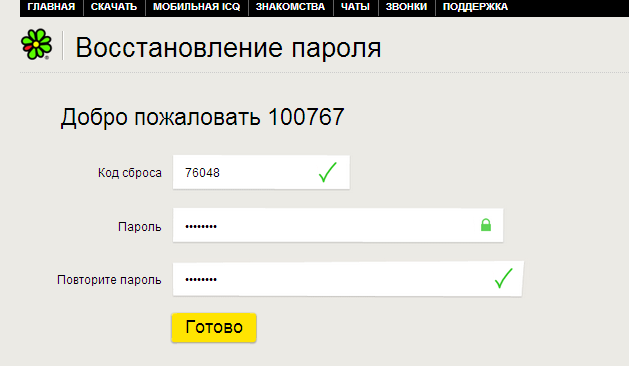
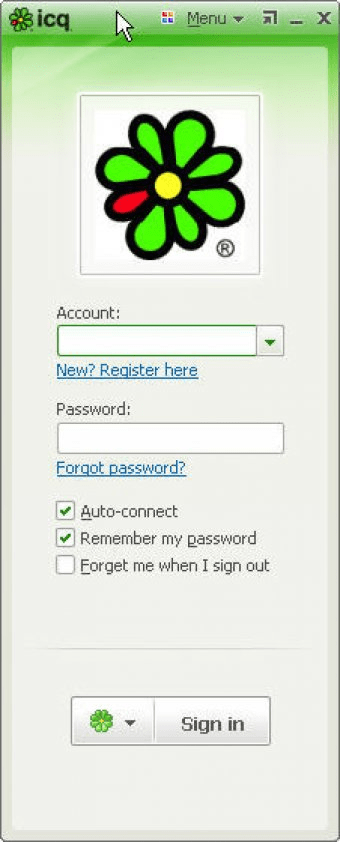 Ссылка для этого также находится на главной странице сайта ICQ.
Ссылка для этого также находится на главной странице сайта ICQ.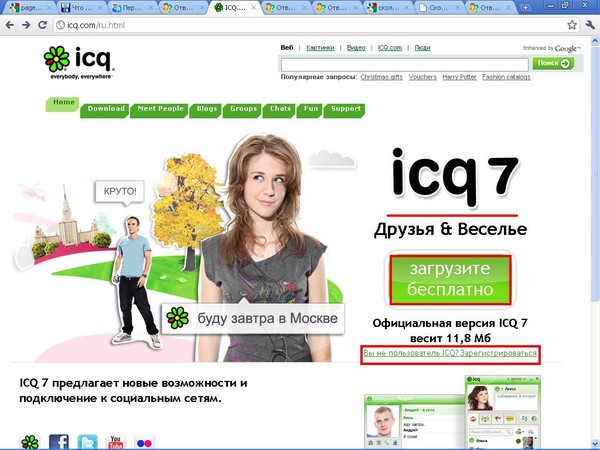 Возле нее и будет находиться уникальный номер ICQ.
Возле нее и будет находиться уникальный номер ICQ.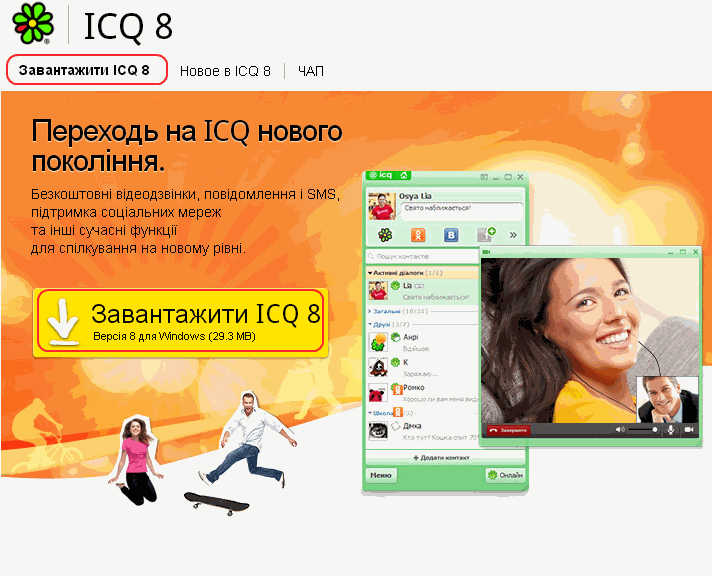 3. Вопросы при прохождении квеста
3. Вопросы при прохождении квеста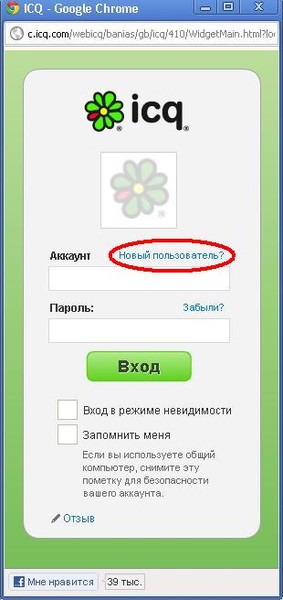 4. Уроки из Квест-игры
4. Уроки из Квест-игры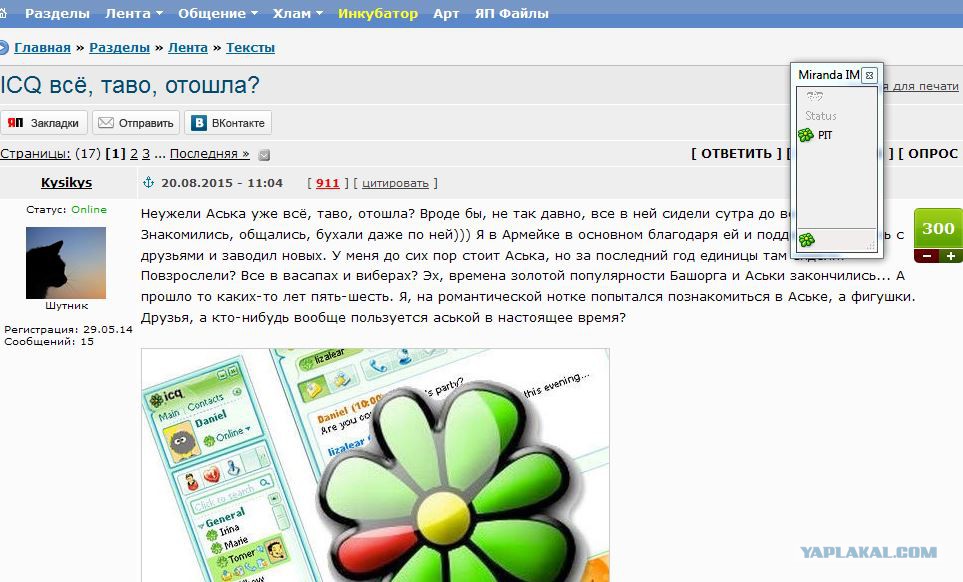 1.3. Как восстановить пароль от кабинета VekRosta?
1.3. Как восстановить пароль от кабинета VekRosta? 2.1.1. Как узнать логин ВКонтакте
2.1.1. Как узнать логин ВКонтакте 2.1.7. Как узнать логин в Messenger
2.1.7. Как узнать логин в Messenger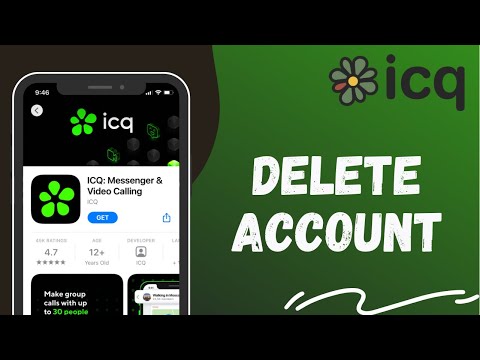 2.4. Как сменить пароль в кабинете VekRosta?
2.4. Как сменить пароль в кабинете VekRosta?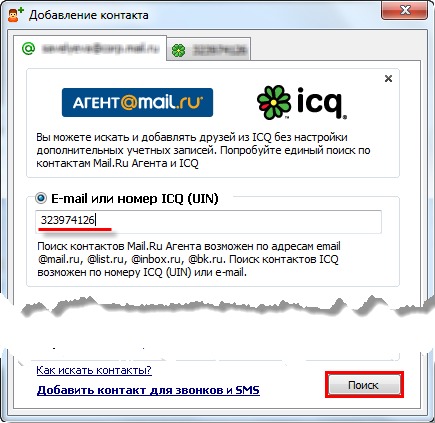 4.1. Как подключить уведомления в Telegram?
4.1. Как подключить уведомления в Telegram? 6. Персонализация
6. Персонализация 7.1. Управление статьями (страницами)
7.1. Управление статьями (страницами) 2.1. Оптима+, Профи+, Эконом, Стандарт — подробнее о комплектах
2.1. Оптима+, Профи+, Эконом, Стандарт — подробнее о комплектах